Käyttöoppaasi. APPLE IPHONE
|
|
|
- Albert Tikkanen
- 8 vuotta sitten
- Katselukertoja:
Transkriptio
1 Voit lukea suosituksia käyttäjän oppaista, teknisistä ohjeista tai asennusohjeista tuotteelle. Löydät kysymyksiisi vastaukset käyttöoppaasta ( tiedot, ohjearvot, turvallisuusohjeet, koko, lisävarusteet jne.). Yksityiskohtaiset käyttöohjeet ovat käyttäjänoppaassa Käyttöohje Käyttöohjeet Käyttäjän opas Omistajan käsikirja Käyttöopas
2 Käsikirjan tiivistelmä Kaapelia voidaan käyttää lisävarusteena saatavan telakan kanssa, tai se voidaan liittää suoraan iphoneen. Liitä virtalähde iphoneen käyttäen laitteen mukana tulevaa kaapelia ja lataa sitten iphonen akku liittämällä virtalähde tavalliseen pistorasiaan. SIM-kortin alustan vetäminen ulos. USB-virtalähde SIMkortin poistotyökalu (ei tule mukana kaikilla alueilla) Painikkeet Käynnistyspainike Kun et käytä iphonea aktiivisesti, voit lukita sen eli sammuttaa näytön ja säästää näin virtaa. iphonen lukitseminen: Paina käynnistyspainiketta. signaalia ei ole, palkit korvataan tekstillä Ei verkkoa. Kertoo, että käytössä on lentokonetila, jolloin et voi käyttää puhelinta, internetiä tai Bluetooth -laitteita. Langattomasta tiedonsiirrosta riippumattomat ominaisuudet ovat käytettävissä. Katso Lentokonetila sivulla 161. Kertoo, että operaattorin 4G UMTS (GSM) -verkko on käytettävissä ja että iphone voi muodostaa yhteyden internetiin kyseisen verkon kautta. (vain iphone 4S. (Ei käytettävissä kaikilla alueilla.) Katso Verkko sivulla 166. Kertoo, että operaattorin 3G UMTS (GSM) -verkko tai EVDO (CDMA) -verkko on käytettävissä ja että iphone voi muodostaa yhteyden internetiin kyseisen verkon kautta. Katso Verkko sivulla 166. Kertoo, että operaattorin EDGE (GSM) -verkko on käytettävissä ja että iphone voi muodostaa yhteyden internetiin kyseisen verkon kautta. Katso Verkko sivulla 166. Kertoo, että operaattorin GPRS (GSM) -verkko tai 1xRTT (CDMA) -verkko on käytettävissä ja että iphone voi muodostaa yhteyden internetiin kyseisen verkon kautta. Katso Verkko sivulla 166. Kertoo, että iphone on yhteydessä internetiin Wi Fi-verkon kautta. Mitä enemmän viivoja näkyy, sitä parempi yhteys on. Katso Wi Fi sivulla 161. Näyttää, että iphone on liitetty toiseen iphoneen, joka toimii omana yhteyspisteenä. Katso Oma yhteyspiste sivulla 163. Näyttää, että iphonea synkronoidaan itunesin kanssa. Näyttää verkkoliikenteen. Jotkin muiden valmistajien ohjelmat voivat myös käyttää tätä kuvaketta aktiivisen prosessin ilmaisemiseen. Kertoo, että iphonessa on käytössä soitonsiirto. Katso Soitonsiirto sivulla 63. Kertoo, että olet yhteydessä verkkoon VPN:ää käyttäen. Katso Verkko sivulla 166. Kertoo, että iphone on lukittu. Katso Käynnistyspainike sivulla 10. Kertoo, että iphone on asetettu toimimaan TTY-laitteen kanssa. Katso TTY-tuki sivulla 160. Lentokonetila UMTS UMTS/EV-DO EDGE GPRS/1xRTT Wi Fi* Oma yhteyspiste Synkronoidaan Verkkoliikenne Soitonsiirto VPN Lukko TTY 12 Luku 1 iphone yhdellä silmäyksellä Tilakuvake Toisto Merkitys Kertoo, että kappaletta, äänikirjaa tai podcastia toistetaan. Katso Kappaleiden ja muun äänisisällön toistaminen sivulla 76. Kertoo, että iphonen näyttö on lukittu pysymään pystynäkymässä. Katso Katsominen pysty- tai vaakanäkymässä sivulla 21. Kertoo, että herätys on asetettu. Katso Herätysten asettaminen sivulla 109. Kertoo, että jokin kohde käyttää sijaintipalveluja. Katso Sijaintipalvelut sivulla 163. Sininen tai valkoinen kuvake: Bluetooth on päällä ja muodostaa parin laitteen kanssa. Harmaa kuvake: Bluetooth on päällä ja muodostaa parin laitteen kanssa, mutta laite on kantaman ulkopuolella tai pois päältä. Ei kuvaketta: Bluetooth on pois päältä tai se ei muodosta paria laitteen kanssa. Katso Bluetooth-laitteet sivulla 34. Näyttää tuetun, pariksi liitetyn Bluetooth-laitteen jäljellä olevan varauksen. Kertoo akun jäljellä olevan varauksen tai latauksen tilan. Katso Akku sivulla 35. Pystynäkymän lukitus Herätys Sijaintipalvelut Bluetooth* Bluetooth-akku Akku * Tiettyjen lisävarusteiden käyttäminen iphonen kanssa voi vaikuttaa langattoman yhteyden toimintaan. Luku 1 iphone yhdellä silmäyksellä 13 Alkuun pääseminen 2 VAROITUS: Lue vahinkojen välttämiseksi kaikki käyttöohjeet tästä oppaasta ja turvallisuusohjeet iphonen tärkeitä tuotetietoja -oppaasta osoitteessa support.apple.com/fi_fi/manuals/iphone ennen iphonen käyttämistä. Käyttöoppaan näyttäminen iphonessa Käyttöoppaan katseleminen Safarissa: Napauta kirjanmerkkiä. iphonen käyttöopasta voidaan katsella iphonessa Safarissa ja ilmaisessa ibooks-ohjelmassa. ja napauta sitten iphonen käyttöopas Lisää käyttöoppaan kuvake Koti-valikkoon napauttamalla ja napauttamalla sitten Lisää Kotivalikkoon. Jos haluat lukea sitä eri kielellä, napauta sisällön pääsivulla Change Language. Käyttöoppaan katseleminen ibooksissa: Jos ibooksia ei ole asennettu, avaa App Store ja etsi ja asenna ibooks. Avaa ibooks ja napauta Store. Etsi hakusanoilla iphone User ja valitse ja lataa opas. Jos haluat lisätietoja ibooksista, katso Luku 30, ibooks, sivulla 140. Mitä tarvitaan iphonen käyttämiseen tarvitaan ÂÂ matkapuhelinpalvelusopimus operaattorilta, joka tarjoaa iphone-palvelua alueellasi ÂÂ Apple ID (joitakin ominaisuuksia varten), joka voidaan luoda käyttöönoton aikana ÂÂ Mac tai PC, jossa on USB 2.0 portti ja jokin seuraavista käyttöjärjestelmistä: ÂÂ Mac OS X tai uudempi ÂÂ Windows 7, Windows Vista tai Windows XP Home tai Professional (SP3) ÂÂ internet-yhteys tietokoneessa (laajakaistaa suositellaan). ÂÂ itunes 10.5 tai uudempi (joitakin ominaisuuksia varten), saatavilla osoitteesta fi/download. SIM-kortin asentaminen Jos sinulle annettiin SIM-kortti asennettavaksi, asenna se ennen iphonen käyttöönottoa. Tärkeää: SIM-kortti tarvitaan mobiilipalvelujen käyttöön GSM-verkoissa ja joissakin CDMAverkoissa.
3 Langattomassa CDMA-verkossa aktivoitu iphone 4S saattaa myös käyttää SIM-korttia GSM-verkkoon liittymiseen pääasiassa kansainvälisten roamingpalvelujen käyttämistä varten. iphoneesi sovelletaan langattomien palvelujesi tarjoajan ehtoja, joita voivat olla palveluntarjoajan vaihtamisen ja roamingpalvelujen rajoitukset myös mahdollisen minimisopimusajan jälkeen. Pyydä lisätietoja langattomien palvelujen tarjoajalta. Mobiiliominaisuuksien saatavuus riippuu langattomasta verkosta. 14 SIM-kortin asentaminen iphone 4S:ään Mikro-SIMkortin alusta Paperiliitin tai SIMkortin poistotyökalu Mikro-SIMkortti SIM-kortin asentaminen: Laita pienen paperiliittimen tai SIM-kortin poistotyökalun pää SIMkortin alustassa olevaan reikään. Vedä SIM-kortin alusta ulos ja laita SIM-kortti alustalle kuten kuvassa. Kun SIM-kortti on alustalla ja alusta on oikeassa asennossa, työnnä alusta varovasti takaisin paikalleen. Käyttöönotto ja aktivointi Aloita iphonen käyttöönotto ja aktivoiminen käynnistämällä iphone ja noudattamalla käyttöönottoapurin ohjeita. Käyttöönottoapuri opastaa käyttöönoton eri vaiheissa, mm. Wi Fiverkkoon yhdistämisessä, Apple ID:llä kirjautumisessa tai ilmaisen Apple ID:n luomisessa, icloudin käyttöönotossa, suositeltujen ominaisuuksien (esim. sijaintipalvelut ja Etsi iphoneni) laittamisessa päälle ja iphonen aktivoimisessa operaattorin kanssa. Käyttöönoton aikana voit myös suorittaa palautuksen icloudista tai itunes-varmuuskopiosta. Aktivoiminen tehdään Wi Fi-verkon kautta tai iphone 4S:n tapauksessa operaattorisi mobiiliverkon kautta (ei saatavilla kaikilla alueilla). Jos kumpikaan vaihtoehto ei ole käytettävissä, iphone on liitettävä tietokoneeseen aktivointia varten. iphonen liittäminen tietokoneeseen Jos sinulla ei ole Wi Fi- tai mobiiliyhteyttä, sinun on ehkä liitettävä iphone tietokoneeseen aktivoinnin suorittamista varten. iphonen liittäminen tietokoneeseen mahdollistaa myös tietojen, musiikin ja muun sisällön synkronoimisen itunesilla. Katso Synkronoiminen itunesin kanssa sivulla 18. iphonen liittäminen tietokoneeseen: Käytä telakkaliitäntä USB-kaapelia, joka toimitettiin iphone mukana. Yhteyden muodostaminen internetiin iphone yhdistää internetiin tarvittaessa Wi Fi-yhteyden (jos on ) tai operaattorin mobiiliverkon kautta. Jos haluat tietoja Wi Fi-verkkoon liittämisestä, katso Wi Fi sivulla 161. Luku 2 Alkuun pääseminen 15 Huomaa: Jos Wi Fi-yhteyttä internetiin ei ole, tietyt iphonen ominaisuudet ja palvelut saattavat siirtää dataa operaattorin mobiiliverkon kautta, mistä voidaan periä lisämaksuja. Tarkista mobiilidatasopimusten hinnoittelu operaattoriltasi. Jos haluat hallita mobiilidatan käyttöä, katso Verkko sivulla 166. Sähköpostin ja muiden tilien käyttöönotto iphone toimii icloudin, Microsoft Exchangen ja monien muiden suosittujen internetissä toimivien sähköposti-, yhteystieto- ja kalenteripalveluiden kanssa. Jos sinulla ei ole jo sähköpostitiliä, voit ottaa käyttöön ilmaisen icloud-tilin, kun otat iphonen käyttöön, tai myöhemmin kohdassa Asetukset > icloud. Katso icloud sivulla 16. icloud-tilin käyttöönotto: Avaa Asetukset > icloud. Muiden tilien käyttöönotto: Avaa Asetukset > Mail, yhteystiedot, kalenterit. Voit lisätä yhteystietoja käyttäen LDAP- tai CardDAV-tiliä, jos yrityksesi tai organisaatiosi tukee sitä. Katso Yhteystietojen synkronoiminen sivulla 126. Voit lisätä CalDAV-kalenteritilin ja tilata ical kalentereita (.ics) tai tuoda niitä Mailista. Katso Kalenterien tilaaminen sivulla 88. ios-laitteiden sisällön hallitseminen Voit siirtää tietoja ja tiedostoja ios-laitteidesi ja tietokoneidesi välillä icloudin tai itunesin avulla. ÂÂ icloud tallentaa sisällön, kuten musiikin, kuvat ja muut, ja lähettää sen langattomasti kaikkiin ios-laitteiuminen tai icloud-tilin luominen: Avaa Asetukset > icloud. icloudpalveluiden ottaminen käyttöön tai poistaminen käytöstä icloud-varmuuskopioinnin käyttöönottaminen iphonen etsiminen Avaa Asetukset > icloud. Avaa Asetukset > icloud > Tallennus, varmuuskopiot. Siirry osoitteeseen www. icloud.com, kirjaudu sisään Apple ID:lläsi ja valitse Etsi iphoneni. Tärkeää: Etsi iphoneni -palvelun on oltava päällä iphonen kohdassa Asetukset > icloud, jotta iphone voidaan paikantaa. icloud-lisätallennustilan ostaminen Avaa Asetukset > icloud > Tallennus, varmuuskopiot ja napauta sitten Tallennustila. Jos haluat tietoja icloud-tallennustilan ostamisesta, siirry osoitteeseen help.apple.com/fi/icloud. Aiempien itunes Store -ostosten näyttäminen ja lataaminen Aiempien App Store -ostosten näyttäminen ja lataaminen Aiempien ibookstore-ostosten näyttäminen ja lataaminen Musiikin, ohjelmien ja kirjojen automaattisen latauksen laittaminen päälle Avaa itunes ja napauta Purchased. Avaa App Store, napauta Updates ja napauta sitten Purchased. Avaa ibook, napauta Store ja napauta sitten Purchased. Avaa Asetukset > Store. Luku 2 Alkuun pääseminen 17 Jos haluat lisätietoja icloudista, vieraile osoitteessa Jos haluat tukitietoja, vieraile osoitteessa Synkronoiminen itunesin kanssa itunesin kanssa synkronoiminen kopioi tietokoneellasi olevat tiedot iphoneen ja päinvastoin. Voit synkronoida liittämällä iphonen tietokoneeseen telakkaliitäntä USB-kaapelilla, tai voit asettaa itunesin synkronoimaan langattomasti Wi Fin kautta. Voit määrittää itunesin synkronoimaan musiikkia, kuvia, videoita, podcasteja, ohjelmia ja muuta sisältöä. Jos haluat tietoja iphonen synkronoimisesta tietokoneen kanssa, avaa itunes ja valitse sitten Ohje-valikosta itunes-ohje. Langattoman itunes-synkronoinnin käyttöönotto: Liitä iphone tietokoneeseen telakkaliitäntäusb-kaapelilla. Laita itunesissa laitteen Yhteenveto-osiossa synkronointi Wi Fin avulla päälle.
4 Kun Wi Fi-synkronointi on päällä, iphone synkronoi automaattisesti joka päivä. iphonen on oltava kytkettynä virtalähteeseen, iphonen ja tietokoneen on oltava samassa langattomassa verkossa ja itunesin on oltava avoinna tietokoneessa. Jos haluat lisätietoja, katso itunesin Wi Fisynkronointi sivulla 167 Vinkkejä synkronoimiseen itunesin kanssa ÂÂ Jos käytät icloudia yhteystietojen, kalentereiden, kirjanmerkkien ja muistioiden tallentamiseen, älä myös synkronoi niitä laitteeseesi itunesin avulla. ÂÂ itunes Storesta tai App Storesta iphonella tekemäsi ostokset synkronoidaan itunes-kirjastoon. Voit myös ostaa tai ladata sisältöä ja ohjelmia itunes Storesta tietokoneelle ja synkronoida ne iphoneen. ÂÂ Laitteen Yhteenveto-osiossa voit asettaa itunesin synkronoimaan laitteesi automaattisesti, kun se liitetään tietokoneeseen. Jos haluat ohittaa tämän asetuksen tilapäisesti, paina KomentoOptio (Mac) tai Vaihto-Ctrl (PC), kunnes iphonesi näkyy sivupalkissa. ÂÂ Valitse laitteen Yhteenveto-näytössä Salaa iphonen varmuuskopio jos haluat salata tiedot,, jotka itunes tallentaa tietokoneelle tehdessään varmuuskopion. Salatut varmuuskopiot on merkitty lukkokuvakkeella, ja varmuuskopiosta palauttamiseen vaaditaan salasana. Jos et valitse tätä valintaa, salasanoja (esimerkiksi sähköpostitilien salasanoja) ei sisällytetä varmuuskopioon, ja ne on syötettävä uudelleen, jos käytät varmuuskopiota laitteen palauttamiseen. ÂÂ Kun synkronoit sähköpostitilit laitteen Tiedot-osiossa, vain asetukset siirretään tietokoneelta iphoneen. iphonessa sähköpostitiliin tekemäsi muutokset eivät vaikuta tietokoneen tiliin. ÂÂ Osoita laitteen Tiedot-osiossa Lisäasetukset ja valitse, mitä iphonella olevia tietoja korvataan tietokoneen tiedoilla seuraavan synkronoinnin yhteydessä. ÂÂ Jos kuuntelet osan podcastista tai äänikirjasta, tieto pysäytyskohdasta synkronoituu myös, kun synkronoit sisältöä itunesin kanssa. Jos kuuntelet tarinaa iphonella, voit jatkaa kuuntelua samasta kohdasta itunesilla tietokoneella tai päinvastoin. ÂÂ Laitteen Kuva-osiossa voit synkronoida kuvia ja videoita tietokoneella olevasta kansiosta. 18 Luku 2 Alkuun pääseminen Perusteet 3 pääset milloin tahansa Koti-valikkoon, jossa ohjelmasi ovat. Ohjelmien käyttäminen Tarkka Multi-Touch-näyttö ja yksinkertaiset sormien liikkeet (eleet) tekevät iphonen ohjelmien käyttämisestä helppoa. Ohjelmien avaaminen ja vaihtaminen Painamalla Koti-painiketta Ohjelman avaaminen: Napauta sitä. Palaa Koti-valikkoon painamalla Koti-painiketta pyyhkäisemällä vasemmalle tai oikealle. uudelleen. Pääset toisiin Koti-valikoihin Pääset toisiin Koti-valikoihin pyyhkäisemällä vasemmalle tai oikealle. Näytä moniajopalkki (joka sisältää äskettäin käytetyt ohjelmat) painamalla Koti-painiketta kahdesti. Avaa ohjelma napauttamalla sitä tai näytä lisää ohjelmia pyyhkäisemällä. Äskettäin käytetyt ohjelmat 19 Ohjelman poistaminen moniajopalkista Pidä ohjelman kuvaketta painettuna, kunnes se alkaa heilua, ja napauta. Ohjelman poistaminen moniajopalkista myös pakottaa sen lopettamaan. Vierittäminen Vieritä vetämällä ylös tai alas. Joissakin näytöissä, esimerkiksi verkkosivuilla, voit vierittää myös sivusuunnassa. Vierittäminen vetämällä sormea näytöllä ei valitse kohteita tai ota mitään käyttöön. Selaa nopeasti pyyhkäisemällä. Voit odottaa, kunnes vierittäminen pysähtyy, tai napauttaa näyttöä, jolloin vierittäminen pysähtyy välittömästi. Vierittämisen lopettaminen napauttamalla näyttöä ei valitse tai ota käyttöön mitään. Jos haluat vierittää nopeasti sivun yläreunaan, napauta näytön yläreunassa olevaa tilapalkkia. Vieritä hakemistoa nopeasti vetämällä sormea. Siirry osioon napauttamalla kirjainta. Valitse luettelossa oleva kohde napauttamalla sitä. Luettelosta riippuen kohdetta napauttamalla voidaan tehdä eri asioita, kuten avata uusi luettelo, toistaa kappale, avata sähköpostiviesti tai tuoda näkyviin henkilön yhteystiedot, jotta hänelle voidaan soittaa. 20 Luku 3 Perusteet Näkymän lähentäminen ja loitontaminen Kun katselet kuvia, verkkosivuja, sähköposteja tai karttoja, voit lähentää ja loitontaa näkymää. Liikuta sormiasi yhteen tai erilleen (nipistä auki tai kiinni). Voit lähentää kuvia ja verkkosivuja kaksoisnapauttamalla (napauta kahdesti nopeasti) ja loitontaa niitä kaksoisnapauttamalla uudelleen. Voit lähentää karttoja kaksoisnapauttamalla ja loitontaa niitä napauttamalla kerran kahdella sormella. Zoomaus on myös käyttöapuominaisuus, jolla voit suurentaa minkä tahansa käyttämäsi ohjelman näyttöä erottaaksesi paremmin sen sisällön. Katso Zoomaus sivulla 156. Katsominen pysty- tai vaakanäkymässä Monissa iphonen ohjelmissa näyttöä voidaan katsoa joko pysty- tai vaakanäkymässä. Kun käännät iphonea, myös näytön näkymä kääntyy ja mukautuu automaattisesti sopivan kokoiseksi uuteen asentoon. Vaakasuunta voi sopia paremmin esimerkiksi verkkosivujen katsomiseen Safarissa tai tekstin kirjoittamiseen. Verkkosivut skaalautuvat leveämmälle näytölle vaakasuunnassa, jolloin teksti ja kuvat näkyvät suurempina. Näytön näppäimistö on myös suurempi. Videoissa ja YouTubessa katsotut videot näkyvät ainoastaan vaakasuuntaisina. Myös Karttojen katunäkymät näkyvät vaakasuuntaisina. Näytön lukitseminen pystynäkymään: Paina kahdesti Koti-painiketta alareunassa vasemmalta oikealle ja napauta sitten., pyyhkäise näytön Pystynäkymän lukitus kuvake tulee näkyviin tilapalkkiin, kun näytön suunta on lukittu. Luku 3 Perusteet 21 Koti-valikon muokkaaminen Ohjelmien järjesteleminen Voit muokata Koti-valikon ohjelmakuvakkeiden (myös näytön alareunassa olevan Dockin ohjelmien) järjestystä.
5 Voit halutessasi järjestää ne useaan Koti-valikkoon. Voit järjestää ohjelmia myös keräämällä niitä kansioihin. Kuvakkeiden järjestyksen muuttaminen: 1 Pidä mitä tahansa ohjelmaa painettuna Koti-valikossa, kunnes se alkaa heilua. 2 Järjestä ohjelmia vetämällä niitä. 3 Tallenna asettelu painamalla Koti-painiketta. Kuvakkeiden siirtäminen toiseen valikkoon Uusien Koti-valikoiden luominen Kun järjestät ohjelmia, vedä ohjelma näytön sivureunaan. Kun järjestät ohjelmia, pyyhkäise näkyviin viimeisenä oikealla oleva Kotivalikko ja vedä ohjelmaa kohti näytön oikeaa reunaa. Voit luoda enintään 11 Koti-valikkoa. Valitse Asetukset > Yleiset > Nollaa ja napauta Nollaa Koti-valikon asettelu. Koti-näytön nollaaminen poistaa luomasi kansiot ja palauttaa Koti-valikkoon oletustaustakuvan. Koti-valikon nollaaminen oletusasetteluun Voit lisätä Kotivalikkoon kuvakkeita suosikkisivustojesi avaamiseen. Katso Verkkoleikkeet sivulla 75. Kun iphone on liitetty fyysisesti tietokoneeseen (telakkaliitäntä USBkaapelilla), voit muokata Koti-valikkoja itunesin avulla. Valitse itunesin Laitteet-luettelosta iphone ja osoita sitten näytön yläreunassa olevaa Ohjelmatvälilehteä. Järjestäminen kansioita käyttäen Koti-valikon ohjelmat voidaan järjestää kansioiden avulla. Voit sijoittaa yhteen kansioon enintään 12 ohjelmaa. iphone nimeää luomasi kansion automaattisesti sen luomiseen käytettyjen ohjelmien kategorian perusteella. Voit muuttaa nimen milloin haluat. Kuten ohjelmia, myös kansioita voidaan järjestää vetämällä niitä Dockiin tai eri paikkoihin Koti-valikossa. 22 Luku 3 Perusteet Kansion luominen: Pidä ohjelmaa painettuna, kunnes Koti-valikon ohjelmat alkavat heilua, ja vedä ohjelma toisen ohjelman päälle. iphone luo uuden kansion, joka sisältää kaksi ohjelmaa, ja näyttää kansion nimen. Voit koskettaa nimikenttää ja syöttää uuden nimen. Avaa kansio napauttamalla sitä. Tämän jälkeen voit avata sisällä olevan ohjelman napauttamalla sitä. Sulje kansio napauttamalla kansion ulkopuolelle tai painamalla Koti-painiketta. Ohjelmien järjestämisen aikana: Ohjelman lisääminen kansioon Ohjelman poistaminen kansiosta Kansion poistaminen Kansion nimen vaihtaminen Vedä ohjelma kansion päälle. Avaa kansio napauttamalla ja vedä sitten ohjelma pois kansiosta. Siirrä kaikki ohjelmat pois kansiosta. Kansio poistetaan automaattisesti. Avaa kansio napauttamalla, napauta ylhäällä näkyvää nimeä ja kirjoita sitten uusi nimi näppäimistöä käyttäen. Kun Koti-valikon järjestys on valmis, paina Koti-painiketta, jolloin muutokset tallentuvat. Taustakuvan lisääminen Voit asettaa valokuvan tai muun kuvan lukitun näytön taustakuvaksi. Voit myös asettaa taustakuvan Koti-valikkoon. Voit valita iphonen mukana tulleen kuvan, kuvan Kameran rullasta tai muusta iphonessa olevasta albumista. Taustakuvan asettaminen: 1 Avaa Asetukset, valitse Taustakuva, napauta lukitun näytön ja Koti-valikon kuvia ja napauta sitten Taustakuva tai napauta albumia. 2 Valitse kuva napauttamalla. Jos valitsit valokuvan, siirrä sitä vetämällä ja lähennä tai loitonna nipistämällä, kunnes se näyttää siltä kuin haluat. 3 Napauta Aseta ja valitse sitten, haluatko kuvan taustakuvaksi lukitulle näytölle, Koti-valikkoon vai molempiin. Luku 3 Perusteet 23 Kirjoittaminen Näppäimistö tulee näytölle aina, kun tarvitset sitä kirjoittamiseen. Tekstin syöttäminen Syötä tekstiä näppäimistöllä. Näppäimistö korjaa kirjoitusvirheitä, ennakoi kirjoitusta ja oppii lisää, kun käytät sitä. Käyttämästäsi ohjelmasta riippuen älykäs näppäimistö voi ehdottaa kirjoittaessasi korjauksia, jotta välttyisit kirjoitusvirheiltä. Tekstin kirjoittaminen: Tuo näppäimistö näytölle napauttamalla tekstikenttää ja napauta sitten näppäimistöä. Kirjoittaessasi kirjaimet tulevat näkyviin sormesi yläpuolelle. Jos napautat väärää näppäintä, voit liu uttaa sormen oikean kirjaimen kohdalle. Kirjain tulee näytölle vasta, kun nostat sormen painikkeelta. Edeltävän merkin poistaminen Isojen kirjainten kirjoittaminen Pisteen ja välilyönnin kirjoittaminen nopeasti Napauta. Napauta vaihtonäppäintä ennen kirjaimen napauttamista. Tai pidä vaihtonäppäintä painettuna ja liu uta sitten sormi kirjaimen kohdalle. Kaksoisnapauta välilyöntipainiketta. Ominaisuus voidaan asettaa päälle tai pois päältä kohdassa Asetukset > Yleiset > Näppäimistö. ll :n kirjoittaminen automaattisella Kirjoita lll Jos esimerkiksi kirjoitat youlll saat tulokseksi you ll.. korjauksella Isojen kirjainten asettaminen päälle Kaksoisnapauta vaihtonäppäintä. Ota isot kirjaimet pois käytöstä napauttamalla vaihtonäppäintä. Voit laittaa ominaisuuden päälle tai pois kohdassa Asetukset > Yleiset > Näppäimistö. Numeroiden, välimerkkien tai symboleiden syöttäminen Kirjoitusvalintojen asettaminen Napauta numeronäppäintä. Napauta symbolinäppäintä näkyviin lisämerkkejä ja symboleita. Avaa Asetukset > Yleiset > Näppäimistö., kun haluat Kirjoita vaihtoehtoinen merkki pitämällä näppäintä painettuna ja valitsemalla vaihtoehto liu'uttamalla. Automaattinen korjaus ja oikeinkirjoituksen tarkistus iphone korjaa kirjoitusvirheet tai antaa ehdotuksia kirjoittamisen aikana useille kielille. Kun iphone ehdottaa sanaa, voit hyväksyä sen keskeyttämättä kirjoittamista. 24 Luku 3 Perusteet Huomaa: Katso tuettujen kielten luettelo osoitteesta com/fi/iphone/specs.html. Ehdotettu sana Ehdotuksen hyväksyminen: Kirjoita välilyönti, välimerkki tai rivinvaihto. Ehdotuksen hylkääminen: Napauta x- kuvaketta. Mitä useammin hylkäät samalle sanalle annetun ehdotuksen, sitä todennäköisemmin iphone alkaa hyväksyä sinun sanasi.
6 iphone saattaa myös alleviivata jo kirjoitettuja sanoja, joissa on ehkä kirjoitusvirhe. Väärin kirjoitetun sanan korvaaminen Automaattisen korjauksen tai oikeinkirjoituksen tarkistuksen laittaminen päälle tai pois Napauta sanaa ja napauta sitten jotakin vaihtoehtoisista sanoista. Jos haluamaasi sanaa ei näy, kirjoita se uudelleen. Avaa Asetukset > Yleiset > Näppäimistö. Oikotiet ja oma sanakirja Oikoteiden avulla voit kirjoittaa pitkän sanan tai sanonnan sijaan vain muutaman merkin. Teksti tulee näkyviin kokonaan, kun kirjoitat oikotien. Voit esimerkiksi luoda oikotien opk joka laajenee, muotoon Olen pian kotona. Oikotien luominen: Avaa Asetukset > Yleiset > Näppäimistö ja napauta sitten Lisää uusi oikotie. Sanan tai sanonnan lisääminen omaan sanakirjaan, jotta iphone ei yrittäisi korjata tai korvata sitä: Luo oikotie, mutta jätä Oikotie-kenttä tyhjäksi. Oikotien muokkaaminen Avaa Asetukset > Näppäimistö ja napauta oikotietä. Tekstin muokkaaminen Kosketusnäytöllä on helppoa muuttaa kirjoitettua tekstiä. Näytölle tuleva suurennuslasi auttaa sijoittamaan lisäyskohdan oikeaan paikkaan. Tarttumispisteitä käyttäen voit nopeasti laajentaa tai supistaa valintaa. Voit myös leikata, kopioida ja sijoittaa tekstiä ja kuvia ohjelmien sisällä tai ohjelmasta toiseen. Luku 3 Perusteet 25 Lisäyskohdan sijoittaminen: Tuo suurennuslasi esiin pitämällä näyttöä painettuna ja määritä sitten lisäyskohta vetämällä. Tekstin valitseminen: Tuo valintapainikkeet näkyviin napauttamalla lisäyskohtaa. Voit myös valita sanan napauttamalla kahdesti. Vain luku dokumenteissa, kuten verkkosivuilla tai vastaanotetuissa sähköposti- tai tekstiviesteissä, voit valita sanan pitämällä sitä painettuna. Valitse enemmän tai vähemmän tekstiä vetämällä tarttumispisteistä. Tekstin leikkaaminen tai kopioiminen Tekstin sijoittaminen Valitse teksti ja napauta sitten Leikkaa tai Kopioi. Napauta lisäyskohtaa ja napauta Sijoita. Kohtaan sijoitetaan viimeksi leikkaamasi tai kopioimasi teksti. Tai korvaa teksti valitsemalla se ja napauttamalla Sijoita. Ravista iphonea ja napauta Peru. ja napauta sitten B/I/U. ja napauta sitten Näytä. Viimeisimmän muokkauksen peruminen Tekstin lihavoiminen, kursivoiminen Kun käytettävissä, napauta tai alleviivaaminen Sanan määritelmän näyttäminen Vaihtoehtoisten sanojen näyttäminen Kun käytettävissä, napauta Napauta Ehdota (jos käytettävissä) ja napauta sitten jotakin sanaa. Näppäimistöasettelut Voit valita Asetuksissa ohjelmisto- ja laitteistonäppäimistöjen asettelut. Käytettävissä olevat näppäimistöasettelut riippuvat näppäimistön kielestä. Näppäimistöasettelun valitseminen: Avaa Asetukset > Yleiset > Näppäimistö > Kansainväliset näppäimistöt ja valitse näppäimistö. 26 Luku 3 Perusteet Voit valita eri kielille erilliset asetukset näytöllä näkyvälle ohjelmistonäppäimistölle ja ulkoiselle laitteistonäppäimistölle. Näytön näppäimistön asetus määrittää iphonen näytöllä näkyvän näppäimistön asettelun. Laitteistonäppäimistön asetus määrittää iphoneen liitetyn Applen langattoman näppäimistön asettelun. Applen langattoman näppäimistön käyttäminen Voit käyttää Applen langatonta näppäimistöä (saatavana erikseen) iphonella kirjoittamiseen. Applen langaton näppäimistö liitetään Bluetoothin kautta. Katso Parin muodostaminen Bluetooth-laitteesta ja iphonesta sivulla 34. Kun näppäimistöstä ja iphonesta on muodostettu pari, niiden välille muodostuu yhteys aina, kun näppäimistö on kantaman (enimmillään n. 9 m) sisällä. Näppäimistö on yhdistetty, jos näytöllä näkyvä näppäimistö ei tule näkyviin, kun napautat tekstikenttää. Säästä akkua laittamalla näppäimistö pois päältä tai purkamalla pariliitos, kun et käytä sitä. Saneleminen Sanelun avulla voit luoda tai muokata tekstiä puhumalla kirjoittamisen sijaan. Voit esimerkiksi sanella sähköposti- ja tekstiviestejä sekä muistioita. Sanelu toimii myös muiden valmistajien ohjelmien kanssa, joten voit tehdä monia asioita, kuten päivittää Facebook-statuksesi, lähettää tviittejä tai kirjoittaa ja lähettää instagrammeja. Voit sanella aina kun näytöllä näkyvässä näppäimistössä näkyy -näppäin. Huomaa: Laita Siri päälle kohdassa Asetukset > Yleiset > Siri. Sanelu on käytettävissä vain iphone 4S:ssä ja se vaatii internet-yhteyden mobiili- tai Wi-Fi-yhteyden kautta. Sanelu ei välttämättä ole käytettävissä kaikilla kielillä tai alueilla, ja ominaisuudet saattavat vaihdella alueittain. Palvelusta voidaan periä mobiilidatamaksuja. Tekstin saneleminen: Napauta näppäimistöllä. Kun olet valmis, napauta Valmis. Nämä näkyvät, kun Siri muodostaa tekstiä sanelustasi. Aloita sanelu napautta- Lisää teksti napauttamalla uudelleen ja jatka sanelemista. Sanelun avulla voit myös lisätä sanan tai korvata valitun tekstin. Sijoita lisäyskohta paikkaan, johon haluat lisätä tekstiä, tai valitse korvattava teksti, napauta sitten ja sanele. Jos haluat muuttaa sanaa, valitse se kaksoisnapauttamalla, napauta ja sano sitten haluamasi sana. Voit aloittaa sanelun nostamalla iphonen korvallesi sen sijaan, että napauttaisit näppäimistöllä. Kun haluat lopettaa, tuo iphone takaisin eteesi. Välimerkkien lisääminen: Sano välimerkki. Luku 3 Perusteet 27 Kun sanot esimerkiksi Dear Mary comma the check is in the mail exclamation mark tuloksena on Dear Mary, the check is in the mail! Tulostaminen AirPrint AirPrintin avulla voit tulostaa langattomasti AirPrint-yhteensopivilla tulostimilla.
7 Voit tulostaa seuraavista ohjelmista: ÂÂ Mail sähköpostiviestit ja liitteet, joita voidaan katsella Pikakatselussa ÂÂ Kuvat ja Kamera kuvat ÂÂ Safari verkkosivut, PDF-dokumentit ja muut liitteet, joita voidaan katsella Pikakatselussa ÂÂ ibooks PDF-dokumentit ÂÂ Kartat näytöllä näkyvä karttanäkymä ÂÂ Muistiot näkyvissä oleva muistio. Muut App Storesta saatavat ohjelmat saattavat myös tukea AirPrintia. AirPrint-yhteensopiva tulostin ei vaadi erityisiä käyttöönottotoimia. Liitä se vain samaan Wi-Fiverkkoon kuin iphone. Jos haluat lisätietoja, katso support.apple. com/kb/ht4356?viewlocale=fi_fi. Dokumentin tulostaminen AirPrint lähettää tulostustyöt tulostimeen langattomasti Wi-Fi-verkon kautta. iphonen ja tulostimen on oltava samassa Wi-Fi-verkossa. Dokumentin tulostaminen: Napauta, tai (käytössä olevan ohjelman mukaan) ja napauta sitten Tulosta. Valitse tulostin sekä tulostusvalinnat ja napauta sitten Tulosta. Tulostustyön tilan katsominen Paina kahdesti Koti-painiketta ja napauta sitten Tulostus. Tulostusohjelma näkyy uusimpana ohjelmana, kun dokumenttia tulostetaan. Ohjelman kuvakkeessa näkyvä merkki kertoo, kuinka monta dokumenttia tulostusjonossa on. Jos tulostat useampaa dokumenttia, näet yhteenvedon kunkin tulostustyön tilasta valitsemalla sen. Tulostustyön kumoaminen Paina kahdesti Kotipainiketta, napauta Tulostus, valitse tulostustyö (jos tulostat useampaa dokumenttia) ja napauta sitten Kumoa tulostus. 28 Luku 3 Perusteet Etsiminen Voit etsiä monista iphone-ohjelmista, kuten Yhteystiedoista, Mailista, Kalenterista, Musiikista, Viesteistä, Muistioista ja Muistutuksista. Voit etsiä yksittäisestä ohjelmasta tai kaikista ohjelmista kerralla. iphonesta etsiminen: Siirtyminen Etsi-näyttöön. (Kun olet Koti-valikon pääsivulla, pyyhkäise oikealle tai paina Koti-painiketta.) Syötä tekstiä Etsi-kenttään. Hakutulokset tulevat näkyviin samalla, kun kirjoitat. Avaa luettelossa oleva kohde napauttamalla sitä. Napauttamalla Etsi saat näppäimistön pois näytöltä ja näet enemmän tuloksia. Hakutulosten vieressä näkyvät kuvakkeet kertovat, mistä ohjelmista tulokset ovat. iphone saattaa näyttää aikaisempiin hakuihisi perustuvan parhaan osuman. Safarin hakutulokset sisältävät mahdollisuuden etsiä verkosta tai Wikipediasta. Ohjelma Yhteystiedot Mail Kalenteri Musiikki Viestit Muistiot Muistutukset Mitä etsitään Etu- ja sukunimet ja yritysten nimet Vastaanottaja-, Lähettäjä- ja Aihe-kentät sekä kaikkien tilien viestit Tapahtumien otsikot, kutsutut, paikat ja huomautukset Musiikki (kappaleiden, artistien ja albumien nimet) ja podcastien, videoiden ja äänikirjojen otsikot Nimet ja viestien tekstit Muistioiden teksti Otsikot Hakutoiminto etsii myös iphonen mukana tulleiden ja siihen asennettujen ohjelmien nimiä, joten jos sinulla on paljon ohjelmia, hakutoiminto voi olla kätevä tapa löytää ja avata niitä. Ohjelmien avaaminen Etsi-näytöltä Syötä ohjelman nimi ja avaa sitten ohjelma suoraan hakutuloksista napauttamalla sitä. Voit valita Spotlight-haku-asetuksella, mistä sisällöstä etsitään ja missä järjestyksessä tulokset esitetään. Katso Spotlight-haku sivulla 168. Luku 3 Perusteet 29 Ääniohjaus Ääniohjauksella voit soittaa puheluita ja ohjata musiikin toistoa äänikomennoilla. iphone 4S:ssä iphonea voi ohjata äänellä Sirin avulla. Katso Luku 4, Siri, sivulla 39. Huomaa: Ääniohjaus ei ehkä ole käytettävissä kaikilla kielillä. Ääniohjaus ei ole käytettävissä iphone 4S:ssä, kun Siri on päällä. Ääniohjauksen käyttäminen: Pidä Koti-painiketta painettuna, kunnes Ääniohjaus-näyttö avautuu ja kuulet merkkiäänen. Voit myös pitää iphonen kuulokkeiden keskipainiketta painettuna. Näin onnistut parhaiten: ÂÂ Puhu iphonen mikrofoniin samoin kuin jos puhuisit puhelua. Voit myös käyttää Bluetoothkuulokemikrofonia tai yhteensopivan Bluetooth-autosarjan mikrofonia. ÂÂ Puhu selkeästi ja luonnollisesti. ÂÂ Sano ainoastaan iphonen komentoja sekä nimiä ja numeroja. Pidä komentojen välissä lyhyt tauko. ÂÂ Käytä koko nimiä. Jos haluat lisätietoja ääniohjauksen käyttämisestä, mukaan lukien tietoja ääniohjauksen käyttämisestä eri kielillä, katso support.apple. com/kb/ht3597?viewlocale=fi_fi. Ääniohjaus odottaa yleensä, että komennot puhutaan kielellä, joka iphonelle on asetettu (avaa Asetukset > Yleiset > Maakohtaiset > Kieli). Ääniohjaus-asetuksissa voit vaihtaa äänikomennoissa käytettävän kielen. Joistakin kielistä on käytettävissä eri murteita tai korostuksia. Kielen tai maan vaihtaminen: Avaa Asetukset > Yleiset > Maakohtaiset > Ääniohjaus ja napauta kieltä tai maata. Musiikki-ohjelman ääniohjaus on aina päällä, mutta voit turvallisuuden parantamiseksi estää puheluiden soittamisen ääniohjauksella, kun iphone on lukittuna. Äänivalinnan estäminen, kun iphone on lukittuna: Avaa Asetukset > Yleiset > Pääsykoodi ja laita Äänivalinta pois päältä. Kun haluat käyttää äänivalintaa, avaa iphonen lukitus. Katso Äänivalinta sivulla 57 ja Sirin tai ääniohjauksen käyttäminen Musiikkiohjelmassa sivulla 79. Ilmoitukset Ilmoituskeskus näyttää samassa paikassa kaikki ilmoitukset, mm. ilmoitukset ÂÂ vastaamattomista puheluista ja puheviesteistä 30 Luku 3 Perusteet ÂÂ uusista sähköpostiviesteistä ÂÂ uusista tekstiviesteistä ÂÂ Muistutukset-ohjelmasta ÂÂ kalenteritapahtumista ÂÂ kaveripyynnöistä (Game Center) ÂÂ Sää-ohjelmasta ÂÂ Pörssi-ohjelmasta. Ilmoituskeskuksen näyttäminen: Vedä alas näytön yläreunasta alkaen.
8 Näytä lisää ilmoituksia vierittämällä listaa. Ilmoitukset näkyvät myös lukitulla näytöllä tai lyhyen aikaa näytön yläreunassa, kun käytät iphonea. Näet kaikki nykyiset hälytykset ja ilmoitukset Ilmoituskeskuksessa. Monet ohjelmat, kuten Puhelin, Viestit, Mail ja App Store, näyttävät Koti-valikon kuvakkeessa ilmoitusmerkin, jossa on numero (ilmaisemassa saapuneita kohteita) tai huutomerkki (ilmaisemassa ongelmaa). Jos nämä ohjelmat ovat kansion sisällä, merkki näkyy kansiossa. Numeroitu merkki näyttää niiden kohteiden kokonaismäärän, joille et ole vielä tehnyt mitään, kuten saapuneet puhelut, sähköpostiviestit ja tekstiviestit sekä ladattavissa olevat ohjelmapäivitykset. Jos merkissä on huutomerkki, ohjelmassa on jokin ongelma. Ilmoitukseen reagoiminen Ilmoituskeskuksessa Ilmoitukseen reagoiminen lukitulla näytöllä Ilmoitusten poistaminen Ilmoituskeskuksesta Ilmoitusvalintojen asettaminen Napauta ilmoitusta. Pyyhkäise ilmoituksessa näkyvää kuvaketta oikealle. Napauta ja napauta sitten Tyhjennä. Avaa Asetukset > Ilmoitukset. Twitter Kirjaudu sisään Twittertilillesi (tai luo uusi tili) Asetuksissa, jotta voisit lähettää liitteitä tviittien mukana seuraavista ohjelmista: ÂÂ Kamera tai Kuvat (kuva) Luku 3 Perusteet 31 ÂÂ Safari (verkkosivu) ÂÂ Kartat (sijainti) ÂÂ YouTube (video). Twitter-tilille kirjautuminen tai Twitter-tilin luominen: Avaa Asetukset > Twitter. Syötä nykyisen tilin käyttäjätunnus ja salasana tai napauta Luo uusi tili. Tviittaa kuva Kameratai Kuvat-ohjelmasta napauttamalla toimintopainiketta. Tviittaa kuva. Kuvan, videon tai verkkosivun tviittaaminen ja napauta sitten Tviittaa. Jos ei näy, napauta Näytä kohde, napauta näyttöä. Jos haluat sisällyttää sijaintisi, napauta Lisää sijainti. Sijaintipalvelujen on oltava päällä kohdassa Asetukset > Sijaintipalvelut. Napauta sijainnin nastaa, napauta Tviittaa., napauta Jaa sijainti ja napauta sitten Sijainnin tviittaaminen kartoissa Nykyisen sijainnin lisääminen tviittiin Twitter-käyttäjänimien ja valokuvien lisääminen yhteystietoihin Twitterin ottaminen käyttöön Kuville tai Safarille Napauta. Sijaintipalvelujen on oltava päällä kohdassa Asetukset > Sijaintipalvelut. Avaa Asetukset > Twitter ja napauta sitten Päivitä yhteystiedot. Avaa Asetukset > Twitter. Kun kirjoitat tviitin, näytön oikeassa alakulmassa näkyy jäljellä olevien merkkien määrä. Liitteet vievät osan tviitin 140 merkistä. Voit myös asentaa Twitter-ohjelman ja käyttää sitä mm. tviittien lähettämiseen, aikajanan katsomiseen, pinnalla olevien aiheiden etsimiseen. Twitter-ohjelman asentaminen: Avaa Asetukset > Twitter ja napauta sitten Asenna. Jos haluat ohjeita Twitter-ohjelman käyttöön, avaa ohjelma, napauta Muut-painiketta ( ), napauta Accounts & Settings, napauta Settings ja napauta sitten Manual. 32 Luku 3 Perusteet Kaukosäätimellä ja mikrofonilla varustetut Apple-nappikuulokkeet iphonen mukana tulevissa Applenappikuulokkeissa on mikrofoni, äänenvoimakkuuspainikkeet ja integroitu painike, jolla voit helposti vastata puheluun ja lopettaa puhelun sekä hallita äänisisällön ja videon toistoa. Keskipainike Liitä kuulokkeet kuunnellaksesi musiikkia tai soittaaksesi puhelun. Painamalla keskipainiketta voit ohjata musiikin toistoa sekä vastata puheluun ja lopettaa puhelun, vaikka iphone olisi lukittuna. Kappaleen tai videon toiston keskeyttäminen Siirtyminen seuraavaan kappaleeseen Edelliseen kappaleeseen palaaminen Kelaus eteenpäin Kelaus taaksepäin Äänenvoimakkuuden säätäminen Saapuvaan puheluun vastaaminen Nykyisen puhelun lopettaminen Saapuvan puhelun hylkääminen Paina keskipainiketta. Jatka toistoa painamalla uudelleen. Paina keskipainiketta nopeasti kaksi kertaa. Paina keskipainiketta nopeasti kolme kertaa. Paina keskipainiketta nopeasti kaksi kertaa ja pidä se painettuna. Paina keskipainiketta nopeasti kolme kertaa ja pidä se painettuna. Paina painiketta + tai. Paina keskipainiketta. Paina keskipainiketta. Pidä keskipainiketta painettuna noin kaksi sekuntia ja vapauta sitten painike. Kaksi matalaa piippausta vahvistavat, että puhelu hylättiin. Paina keskipainiketta. Vaihda takaisin ensimmäiseen puheluun painamalla Saapuvaan tai pidossa olevaan puheluun siirtyminen ja meneillään uudelleen. olevan puhelun asettaminen pitoon Saapuvaan tai pidossa olevaan puheluun vaihtaminen ja nykyisen puhelun lopettaminen Sirin tai ääniohjauksen käynnistäminen Pidä keskipainiketta painettuna noin kaksi sekuntia ja vapauta sitten painike. Kaksi matalaa piippausta vahvistavat, että ensimmäinen puhelu on lopetettu. Pidä keskipainiketta painettuna. Katso Luku 4, Siri, sivulla 39 tai Ääniohjaus sivulla 30. Jos saat puhelun, kun kuulokkeet on liitetty, soittoääni kuuluu sekä iphonen kaiuttimesta että kuulokkeista. AirPlay Voit suoratoistaa musiikkia, kuvia ja videota langattomasti teräväpiirtotelevisioon AirPlayn ja Apple TV:n avulla. AirPlayn avulla voi myös suoratoistaa ääntä AirPort Extreme -tukiasemaan. Muilta valmistajilta on satavana muita AirPlay-yhteensopivia vastaanottimia. Lisätietoja on verkossa Apple Storessa. Sisällön suoratoistaminen AirPlay-yhteensopivaan laitteeseen: Käynnistä video, kuvaesitys tai musiikkikappale ja napauta sitten ja valitse AirPlay-laite. Kun suoratoisto alkaa, voit poistua ohjelmasta, joka toistaa sisältöä. Luku 3 Perusteet 33 iphonen ja AirPlay-laitteen on oltava samassa Wi-Fi-verkossa. AirPlay-ohjauksen käyttäminen nopeasti Toiston vaihtaminen AirPlaysta takaisin iphoneen Kun näyttö on päällä, paina Koti-painiketta moniajopalkin vasempaan päähän. Napauta ja valitse iphone. kaksi kertaa ja vieritä iphone 4S:ssä voit näyttää iphonen näytön televisiossa Apple TV:n avulla. iphonen näytön koko sisältö näkyy televisiossa. iphonen näytön näyttäminen televisiossa: Napauta moniajopalkin vasemmassa päässä valitse Apple TV ja napauta näkyviin tulevaa Peilaus-painiketta.
9 iphone 4S:n näytön yläreunassa näkyy sininen palkki, kun peilaus on päällä. Voit myös näyttää iphonen näytön televisiossa käyttämällä kaapelia. Katso Videoiden katseleminen televisiossa sivulla 130., Bluetooth-laitteet Voit käyttää iphonea Applen langattoman näppäimistön ja muiden Bluetooth-laitteiden, kuten Bluetooth-kuulokemikrofonien, -autosarjojen ja -stereokuulokkeiden kanssa. Muiden valmistajien Bluetooth-kuulokkeet saattavat tukea äänenvoimakkuus- ja toistosäätimiä. Katso Bluetoothlaitteen mukana tulleita ohjeita. Jos haluat tietoja tuetuista Bluetooth-profiileista, katso support.apple.com/kb/ht3647?viewlocale=fi_fi. Parin muodostaminen Bluetooth-laitteesta ja iphonesta VAROITUS: Tärkeitä tietoja kuulovaurioiden välttämisestä ja turvallisesta ajamisesta löytyy Tärkeitä tuotetietoja -oppaasta osoitteesta support.apple.com/fi_fi/manuals/iphone/. Ennen kuin voit käyttää Bluetooth-laitetta iphonen kanssa, niistä on muodostettava pari. Parin muodostaminen Bluetooth-kuulokemikrofonista, -autosarjasta tai muusta laitteesta ja iphonesta: 1 Aseta laite löydettäväksi tai etsimään muita Bluetooth-laitteita noudattamalla laitteen mukana tulleita ohjeita. 2 Avaa Asetukset > Yleiset > Bluetooth ja ota Bluetooth käyttöön. 3 Valitse laite iphonessa ja syötä sen pääsyavain tai PIN-koodi. Ohjeita pääsyavaimesta tai PINkoodista löydät laitteen mukana tulleesta dokumentaatiosta. Kun Bluetooth-laitteesta ja iphonesta on muodostettu pari, iphone on asetettava käyttämään laitetta puheluissa. Katso laitteen mukana tulleita ohjeita. Kun iphone on yhdistetty Bluetooth-kuulokemikrofoniin tai -autosarjaan, lähtevät puhelut kulkevat laitteen kautta. Saapuvat puhelut siirretään laitteeseen, jos vastaat laitteella ja iphoneen, jos vastaat iphonella. Parin muodostaminen Applen langattomasta näppäimistöstä ja iphonesta: 1 Avaa Asetukset > Yleiset > Bluetooth ja ota Bluetooth käyttöön. 2 Laita langaton Apple-näppäimistö päälle painamalla sen virtapainiketta. 3 Valitse iphonessa Laitteet-kohdan alta näppäimistö. 4 Kirjoita pääsyavain näppäimistöllä ohjeiden mukaisesti ja paina rivinvaihtoa. 34 Luku 3 Perusteet Huomaa: Voit asettaa Applen langattoman näppäimistön pariksi vain yhdelle iphonelle kerrallaan. Jos haluat asettaa pariksi toisen näppäimistön, nykyinen pari on ensin purettava. Jos haluat lisätietoja, katso Applen langattoman näppäimistön käyttäminen sivulla 27 Bluetoothin tila Bluetooth-kuvake tulee näkyviin iphonen tilapalkkiin näytön yläreunaan: ÂÂ tai : Bluetooth on päällä ja muodostaa parin laitteen kanssa. (Väri riippuu tilapalkin väristä. ) ÂÂ : Bluetooth on päällä ja muodostaa parin laitteen kanssa, mutta laite on kantaman ulkopuolella tai pois päältä. ÂÂ Ei Bluetooth-kuvaketta: Bluetooth on pois päältä tai se ei muodosta paria laitteen kanssa. Bluetooth-laitteen ja iphonen parin purkaminen Voit purkaa Bluetooth-laitteen ja iphonen parin, jos et enää halua käyttää niitä yhdessä. Bluetooth-laitteen pariasetuksen purkaminen: 1 Avaa Asetukset > Yleiset > Bluetooth ja ota Bluetooth käyttöön. 2 Napauta laitteen nimen vieressä ja napauta Unohda tämä laite. Akku iphonessa on sisäinen akku. Akun lataaminen VAROITUS: Tärkeitä turvallisuustietoja iphonen lataamisesta löytyy Tärkeitä tuotetietoja -oppaasta osoitteessa support.apple.com/fi_fi/manuals/iphone/. Näytön oikeassa yläkulmassa oleva kuvake näyttää akun jäljellä olevan varauksen tai latauksen tilan. Voit myös tarkistaa akun jäljellä olevan varauksen prosentteina. Avaa Asetukset > Yleiset > Käyttö ja laita asetus päälle Akun käyttö -kohdassa. Ladataan Ladattu Akun lataaminen: Liitä iphone pistorasiaan käyttäen mukana tulevaa telakkaliitäntä USB-kaapelia ja USB-virtalähdettä. Huomaa: iphonen liittäminen pistorasiaan voi käynnistää icloud-varmuuskopioinnin tai langattoman itunes-synkronoinnin. Katso iphonen varmuuskopioiminen sivulla 176 ja Synkronoiminen itunesin kanssa sivulla 18. Akun lataaminen ja iphonen synkronoiminen: Liitä iphone tietokoneeseen käyttäen mukana tullutta telakkaliitäntä-usb-kaapelia. Tai liitä iphone tietokoneeseen käyttäen mukana tullutta kaapelia ja erikseen myytävää telakkaa. Luku 3 Perusteet 35 Jos näppäimistössä ei ole suuritehoista USB 2.0 porttia, iphone on liitettävä tietokoneen USB 2.0 porttiin. Tärkeää: iphonen akku voi latautumisen sijasta tyhjentyä, jos iphone on liitettynä tietokoneeseen, joka on pois päältä tai nukkumis- tai valmiustilassa. Jos synkronoit tai käytät iphonea sen lataamisen aikana, lataaminen saattaa kestää pidempään. Tärkeää: Jos iphonen akku on hyvin tyhjä, se saattaa näyttää toisen seuraavista kuvista, mikä tarkoittaa, että iphonea on ladattava jopa 10 minuuttia ennen kuin sitä voidaan käyttää. Jos iphonen akun varaus on erittäin alhainen, näyttö saattaa pysyä pimeänä jopa 2 minuuttia ennen kuin toinen hyvin tyhjää akkua osoittavista kuvista tulee näkyviin. tai Akun käyttöajan maksimoiminen iphonessa on litiumioniakku. Tietoja iphonen akun käyttöiän maksimoimisesta on osoitteessa Akun vaihtaminen Ladattavien akkujen latauskertojen määrä on rajallinen, ja akku voidaan joutua lopulta vaihtamaan uuteen. iphonen akku ei ole käyttäjän vaihdettavissa; sen voi vaihtaa vain valtuutettu huoltopalvelun tarjoaja. Lisätietoja löytyy osoitteesta html. Suojausominaisuudet Suojausominaisuudet auttavat suojaamaan iphonen sisältämiä tietoja, jotta muut eivät pääsisi niihin käsiksi. Pääsykoodit ja tietojen suojaus Voit asettaa pääsykoodin, joka on syötettävä joka kerta, kun iphone käynnistetään tai herätetään.
10 Powered by TCPDF ( Pääsykoodin asettaminen: Avaa Asetukset > Yleiset > Pääsykoodi ja syötä nelinumeroinen pääsykoodi. Vahvista pääsykoodi syöttämällä se uudelleen. iphone vaatii pääsykoodia lukituksen avaamiseen ja pääsykoodilukitusasetusten näyttämiseen. 36 Luku 3 Perusteet Pääsykoodin asettaminen laittaa tietojen suojauksen päälle. Tietojen suojaus käyttää pääsykoodia avaimena iphoneen tallennettujen sähköpostiviestien ja niiden liitteiden salaamisessa. (Myös jotkin App Storesta saatavat ohjelmat saattavat käyttää tietojen suojausta.) Ilmoitus Asetusten pääsykoodinäytön alareunassa kertoo, onko tietojen suojaus käytössä. Voit parantaa iphonen suojausta laittamalla Numerokoodi-asetuksen pois päältä ja käyttämällä pidempää pääsykoodia, jossa on numeroita, kirjaimia, välimerkkejä ja erikoismerkkejä. Katso Pääsykoodi sivulla 168. Tärkeää: iphone 3GS:ssä, jonka mukana ei tullut ios 4:ää tai uudempaa, ios-ohjelmisto on myös palautettava, jotta tietojen suojaus voitaisiin ottaa käyttöön. Katso iphonen ohjelmiston päivittäminen ja palauttaminen sivulla 178. Äänivalinnan estäminen, kun iphone on lukittuna: Avaa Asetukset > Yleiset > Pääsykoodi ja laita Äänivalinta pois päältä. Kun haluat käyttää äänivalintaa, avaa iphonen lukitus. Etsi iphoneni Etsi iphoneni -toiminnolla voit etsiä ja suojata iphonesi käyttämällä ilmaista Find My iphone -ohjelmaa toisessa iphonessa, ipadissa tai ipod touchissa tai verkkoselaimella varustetussa Macissa tai PC:ssä, joka on kirjattu sisään tai Etsi iphoneni sisältää seuraavat toiminnot: ÂÂ Paikantaminen kartalla: Näyttää iphonen likimääräisen sijainnin kartalla koko näytön näkymässä. ÂÂ Viestin lähettäminen tai äänimerkin antaminen: Mahdollistaa viestin kirjoittamisen iphonen näytölle tai äänimerkin soittamisen täydellä äänenvoimakkuudella kahden minuutin ajan, vaikka soitto/äänetön-kytkin olisi äänetön-asennossa. ÂÂ Etäpääsykoodi: Mahdollistaa iphonen lukitsemisen etänä ja 4-numeroisen pääsykoodin asettamisen, vaikka pääsykoodia ei olisi ennestään. ÂÂ Etätyhjennys: Mahdollistaa kaiken median ja datan poistamisen iphonesta palauttamalla sen tehdasasetukset. Tärkeää: Etsi iphoneni -palvelun on oltava päällä iphonen icloud- tai MobileMe-asetuksissa, ennen kuin sen ominaisuuksia voi käyttää. Etsi iphoneni -palvelu voidaan ottaa käyttöön vain yhdelle tilille. Etsi iphoneni -palvelun laittaminen päälle icloudin avulla Etsi iphoneni -palvelun laittaminen päälle MobileMen avulla Avaa Asetukset > icloud ja laita Etsi iphoneni päälle. Avaa Asetukset > Mail, yhteystiedot, kalenterit, napauta MobileMe-tiliäsi ja laita sitten Etsi iphoneni päälle. Katso icloud sivulla 16 tai Sähköpostin ja muiden tilien käyttöönotto sivulla 16. Luku 3 Perusteet 37 iphonen puhdistaminen Puhdista iphone välittömästi, jos se joutuu kosketuksiin tahraavien aineiden kanssa, kuten muste, värit, meikit, lika, ruoka, öljyt ja voiteet. Kun aiot puhdistaa iphonen, irrota kaikki kaapelit ja sammuta iphone (pidä käynnistyspainiketta painettuna ja liu uta sitten näytölle tulevaa liukusäädintä). Käytä sitten pehmeää, hieman kostutettua, nukkaamatonta liinaa. Vältä kosteuden joutumista aukkoihin. Älä käytä ikkunanpuhdistusaineita, kodin puhdistusaineita, paineilmaa, aerosolisuihkeita, liuottimia, alkoholia, ammoniakkia tai hankausaineita iphonen puhdistamiseen. iphone 3GS:n etupinta ja iphone 4S:n ja iphone 4:n etu- ja takapinta on valmistettu lasista, jossa on rasvaa hylkivä pinnoite. Puhdista nämä pinnat pyyhkimällä ne vain pehmeällä, nukkaamattomalla liinalla. Pinnoitteen rasvanhylkimiskyky heikkenee ajan mittaan normaalissa käytössä, ja näytön hierominen hankaavalla materiaalilla heikentää tehoa entisestään ja voi naarmuttaa lasia. Lisätietoja iphonen käsittelystä löytyy iphonen tärkeitä tuotetietoja -oppaasta osoitteessa support. apple.com/fi_fi/manuals/iphone. iphonen uudelleenkäynnistäminen tai nollaaminen Jos jokin ei toimi oikein, kokeile iphonen uudelleenkäynnistystä, ohjelman pakottamista lopettamaan tai iphonen nollaamista. iphonen uudelleenkäynnistäminen: Pidä käynnistyspainiketta painettuna, kunnes punainen liukusäädin tulee näkyviin. Sammuta iphone liu uttamalla sormea liukusäätimen yli. Kytke iphone takaisin päälle pitämällä käynnistyspainiketta painettuna, kunnes Apple-logo tulee näkyviin. Jos et voi sammuttaa iphonea tai ongelma jatkuu, sinun on ehkä nollattava iphone. Nollaus tulee tehdä vain, jos iphonen sammuttaminen ja käynnistäminen uudelleen ei korjaa ongelmaa. Ohjelman pakottaminen sulkeutumaan: Pidä käynnistyspainiketta painettuna muutaman sekunnin ajan, kunnes punainen liukusäädin tulee näkyviin, ja pidä sitten Koti-painiketta painettuna, kunnes ohjelma sulkeutuu. Voit myös pakottaa ohjelman lopettamaan poistamalla sen moniajopalkista. Katso Ohjelmien avaaminen ja vaihtaminen sivulla 19. iphonen nollaaminen: Pidä Käynnistys- ja Koti-painiketta kunnes Apple-logo tulee näkyviin. painettuna vähintään 10 sekuntia, Lisää vianmääritysohjeita löytyy kohdasta Liite B, Tuki ja muita tietoja, sivulla Luku 3 Perusteet Siri 4 Mikä Siri on? Siri on älykäs henkilökohtainen avustaja, joka auttaa sinua tekemään asioita puhumalla. Siri ymmärtää luonnollista puhetta, joten sinun ei tarvitse opetella komentoja tai muistaa avainsanoja. Voit kysyä asioita eri tavoilla. Voit sanoa esim. Set the alarm for 6:30 a. m. tai Wake me at 6:30 in the morning Siri ymmärtää sen molemmilla tavoilla.
Apple iphone 4 puhelimen käyttöönotto:
 Apple iphone 4 puhelimen käyttöönotto: Ennen vanhan puhelimesi käytöstä poistoa, pidäthän huolen, että olet synkronisoinut yhteystietosi Exchange palvelimelle! iphone 4 yhdellä silmäyksellä Purettuasi
Apple iphone 4 puhelimen käyttöönotto: Ennen vanhan puhelimesi käytöstä poistoa, pidäthän huolen, että olet synkronisoinut yhteystietosi Exchange palvelimelle! iphone 4 yhdellä silmäyksellä Purettuasi
Apple iphone 4 puhelimen käyttöönotto:
 Apple iphone 4 puhelimen käyttöönotto: Ennen vanhan puhelimesi käytöstä poistoa, pidäthän huolen, että olet synkronisoinut yhteystietosi Exchange palvelimelle! iphone 4 yhdellä silmäyksellä Purettuasi
Apple iphone 4 puhelimen käyttöönotto: Ennen vanhan puhelimesi käytöstä poistoa, pidäthän huolen, että olet synkronisoinut yhteystietosi Exchange palvelimelle! iphone 4 yhdellä silmäyksellä Purettuasi
Ohje. ipadia käytetään sormella napauttamalla, kaksoisnapsauttamalla, pyyhkäisemällä ja nipistämällä kosketusnäytön
 ipadin käyttö 1. Käynnistä ipad oikeassa yläreunassa olevasta painikkeesta. 2. Valitse alareunasta nuoli Avaa. Vedä sormella nuolesta eteenpäin palkin verran eli pyyhkäise. Tietoturva Käyttöön tarvitaan
ipadin käyttö 1. Käynnistä ipad oikeassa yläreunassa olevasta painikkeesta. 2. Valitse alareunasta nuoli Avaa. Vedä sormella nuolesta eteenpäin palkin verran eli pyyhkäise. Tietoturva Käyttöön tarvitaan
Käyttöoppaasi. APPLE IPOD TOUCH http://fi.yourpdfguides.com/dref/4680172
 Voit lukea suosituksia käyttäjän oppaista, teknisistä ohjeista tai asennusohjeista tuotteelle. Löydät kysymyksiisi vastaukset käyttöoppaasta ( tiedot, ohjearvot, turvallisuusohjeet, koko, lisävarusteet
Voit lukea suosituksia käyttäjän oppaista, teknisistä ohjeista tai asennusohjeista tuotteelle. Löydät kysymyksiisi vastaukset käyttöoppaasta ( tiedot, ohjearvot, turvallisuusohjeet, koko, lisävarusteet
iphone Käyttöopas ios 5.1 -ohjelmistolle
 iphone Käyttöopas ios 5.1 -ohjelmistolle Sisältö 9 Luku 1: iphone yhdellä silmäyksellä 9 iphonen yleiskuva 9 Lisävarusteet 10 Painikkeet 12 Tilakuvakkeet 14 Luku 2: Alkuun pääseminen 14 Käyttöoppaan näyttäminen
iphone Käyttöopas ios 5.1 -ohjelmistolle Sisältö 9 Luku 1: iphone yhdellä silmäyksellä 9 iphonen yleiskuva 9 Lisävarusteet 10 Painikkeet 12 Tilakuvakkeet 14 Luku 2: Alkuun pääseminen 14 Käyttöoppaan näyttäminen
ipod touch Käyttöopas ios 5.1 -ohjelmistolle
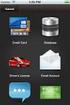 ipod touch Käyttöopas ios 5.1 -ohjelmistolle Sisältö 9 Luku 1: ipod touch yhdellä silmäyksellä 9 ipod touchin yleiskuva 10 Lisävarusteet 10 Painikkeet 11 Tilakuvakkeet 13 Luku 2: Alkuun pääseminen 13 Käyttöoppaan
ipod touch Käyttöopas ios 5.1 -ohjelmistolle Sisältö 9 Luku 1: ipod touch yhdellä silmäyksellä 9 ipod touchin yleiskuva 10 Lisävarusteet 10 Painikkeet 11 Tilakuvakkeet 13 Luku 2: Alkuun pääseminen 13 Käyttöoppaan
ipad maahanmuuttajien ohjauksessa Laitteen käyttöönotto Kotomaatti 2016
 ipad maahanmuuttajien ohjauksessa Laitteen käyttöönotto Kotomaatti 2016 Sisältö hyperlinkkeinä Miten ipad avataan ja suljetaan? Miten sovellukset avataan ja suljetaan? Kuinka luodaan kansio? Kuinka käytän
ipad maahanmuuttajien ohjauksessa Laitteen käyttöönotto Kotomaatti 2016 Sisältö hyperlinkkeinä Miten ipad avataan ja suljetaan? Miten sovellukset avataan ja suljetaan? Kuinka luodaan kansio? Kuinka käytän
iphone Käyttöopas ios 6.1 -ohjelmistolle
 iphone Käyttöopas ios 6.1 -ohjelmistolle Sisältö 7 Luku 1: iphone yhdellä silmäyksellä 7 iphone 5:n yleiskatsaus 7 Lisävarusteet 8 Painikkeet 10 Tilakuvakkeet 12 Luku 2: Alkuun pääseminen 12 Mitä tarvitaan
iphone Käyttöopas ios 6.1 -ohjelmistolle Sisältö 7 Luku 1: iphone yhdellä silmäyksellä 7 iphone 5:n yleiskatsaus 7 Lisävarusteet 8 Painikkeet 10 Tilakuvakkeet 12 Luku 2: Alkuun pääseminen 12 Mitä tarvitaan
Käyttöoppaasi. APPLE IPAD http://fi.yourpdfguides.com/dref/4680051
 Voit lukea suosituksia käyttäjän oppaista, teknisistä ohjeista tai asennusohjeista tuotteelle. Löydät kysymyksiisi vastaukset käyttöoppaasta ( tiedot, ohjearvot, turvallisuusohjeet, koko, lisävarusteet
Voit lukea suosituksia käyttäjän oppaista, teknisistä ohjeista tai asennusohjeista tuotteelle. Löydät kysymyksiisi vastaukset käyttöoppaasta ( tiedot, ohjearvot, turvallisuusohjeet, koko, lisävarusteet
Käyttöoppaasi. APPLE IPAD http://fi.yourpdfguides.com/dref/4249272
 Voit lukea suosituksia käyttäjän oppaista, teknisistä ohjeista tai asennusohjeista tuotteelle. Löydät kysymyksiisi vastaukset käyttöoppaasta ( tiedot, ohjearvot, turvallisuusohjeet, koko, lisävarusteet
Voit lukea suosituksia käyttäjän oppaista, teknisistä ohjeista tai asennusohjeista tuotteelle. Löydät kysymyksiisi vastaukset käyttöoppaasta ( tiedot, ohjearvot, turvallisuusohjeet, koko, lisävarusteet
ipad Käyttöopas ios 6.1 -ohjelmistolle
 ipad Käyttöopas ios 6.1 -ohjelmistolle Sisältö 7 Luku 1: ipad yhdellä silmäyksellä 7 ipadin yleiskatsaus 8 Lisävarusteet 9 Painikkeet 11 SIM-kortin alusta 12 Tilakuvakkeet 13 Luku 2: Alkuun pääseminen
ipad Käyttöopas ios 6.1 -ohjelmistolle Sisältö 7 Luku 1: ipad yhdellä silmäyksellä 7 ipadin yleiskatsaus 8 Lisävarusteet 9 Painikkeet 11 SIM-kortin alusta 12 Tilakuvakkeet 13 Luku 2: Alkuun pääseminen
020 7766 085 Palvelemme arkisin klo. 08:00-17:00
 020 7766 085 Palvelemme arkisin klo. 08:00-17:00 Windows Phone 8 Nokia Lumia käyttöönotto Sisällysluettelo Uuden puhelimen perusasetukset... 2 ENSI KÄYNNISTYS... 2 MICROSOFT-TILIN LUOMINEN... 3 KIRJAUTUMINEN
020 7766 085 Palvelemme arkisin klo. 08:00-17:00 Windows Phone 8 Nokia Lumia käyttöönotto Sisällysluettelo Uuden puhelimen perusasetukset... 2 ENSI KÄYNNISTYS... 2 MICROSOFT-TILIN LUOMINEN... 3 KIRJAUTUMINEN
Käyttöoppaasi. F-SECURE MOBILE SECURITY 6 FOR ANDROID http://fi.yourpdfguides.com/dref/2859496
 Voit lukea suosituksia käyttäjän oppaista, teknisistä ohjeista tai asennusohjeista tuotteelle F-SECURE MOBILE SECURITY 6 FOR ANDROID. Löydät kysymyksiisi vastaukset F-SECURE MOBILE SECURITY 6 FOR ANDROID
Voit lukea suosituksia käyttäjän oppaista, teknisistä ohjeista tai asennusohjeista tuotteelle F-SECURE MOBILE SECURITY 6 FOR ANDROID. Löydät kysymyksiisi vastaukset F-SECURE MOBILE SECURITY 6 FOR ANDROID
Puhelinnumeroiden lataaminen laitteesta tietokoneelle
 OHJE 1/9 Yleistä Saunalahti on lähettänyt asiakkaillemme uuden SIM kortin. Kaikki Saunalahden SIM kortit tulevat vaihtumaan jollakin aikajaksolla Saunalahden siirryttyä palveluoperaattorista virtuaalioperaattoriksi.
OHJE 1/9 Yleistä Saunalahti on lähettänyt asiakkaillemme uuden SIM kortin. Kaikki Saunalahden SIM kortit tulevat vaihtumaan jollakin aikajaksolla Saunalahden siirryttyä palveluoperaattorista virtuaalioperaattoriksi.
BackBeat FIT sarja. Käyttöopas
 BackBeat FIT 2100 -sarja Käyttöopas Sisällysluettelo Kuulokkeen osat 3 Käytä turvallisesti! 3 Pariliitos 4 Pariliitoksen muodostaminen 4 Pariliitostila 4 Päähän sovittaminen ja lataaminen 5 Säätäminen
BackBeat FIT 2100 -sarja Käyttöopas Sisällysluettelo Kuulokkeen osat 3 Käytä turvallisesti! 3 Pariliitos 4 Pariliitoksen muodostaminen 4 Pariliitostila 4 Päähän sovittaminen ja lataaminen 5 Säätäminen
"PLEXTALK Pocket" -verkkosoittimen pikaopas
 "PLEXTALK Pocket" -verkkosoittimen pikaopas PLEXTALK Pocketin asetukset 1. Käännä PLEXTALK Pocket ympäri. Varmista, että kaksi pientä uloketta ovat ylhäällä. Paina PLEXTALK Pocketin pohjassa olevaa suorakulmaista
"PLEXTALK Pocket" -verkkosoittimen pikaopas PLEXTALK Pocketin asetukset 1. Käännä PLEXTALK Pocket ympäri. Varmista, että kaksi pientä uloketta ovat ylhäällä. Paina PLEXTALK Pocketin pohjassa olevaa suorakulmaista
Käyttöoppaasi. HP COMPAQ PRESARIO F760EM http://fi.yourpdfguides.com/dref/4171044
 Voit lukea suosituksia käyttäjän oppaista, teknisistä ohjeista tai asennusohjeista tuotteelle HP COMPAQ PRESARIO F760EM. Löydät kysymyksiisi vastaukset HP COMPAQ PRESARIO F760EM käyttöoppaasta ( tiedot,
Voit lukea suosituksia käyttäjän oppaista, teknisistä ohjeista tai asennusohjeista tuotteelle HP COMPAQ PRESARIO F760EM. Löydät kysymyksiisi vastaukset HP COMPAQ PRESARIO F760EM käyttöoppaasta ( tiedot,
Welcome to the World of PlayStation Pika-aloitusopas
 Welcome to the World of PlayStation Pika-aloitusopas Suomi PCH-2016 7025574 PlayStation Vita-järjestelmän käyttäminen ensimmäistä kertaa Paina viisi sekuntia Kytke virta PS Vita -järjestelmään. Kun kytket
Welcome to the World of PlayStation Pika-aloitusopas Suomi PCH-2016 7025574 PlayStation Vita-järjestelmän käyttäminen ensimmäistä kertaa Paina viisi sekuntia Kytke virta PS Vita -järjestelmään. Kun kytket
 1.1 1.2 2.1 2.2 2.3 3.1 3.2 PUHELIMESI ESITTELY Opi puhelimesi painikkeista, näytöstä ja sen kuvakkeista. Puhelimen näppäimet Puhelimen etupuolta katsoessasi näet seuraavat elementit: (Katso 1.1 Sivu 3)
1.1 1.2 2.1 2.2 2.3 3.1 3.2 PUHELIMESI ESITTELY Opi puhelimesi painikkeista, näytöstä ja sen kuvakkeista. Puhelimen näppäimet Puhelimen etupuolta katsoessasi näet seuraavat elementit: (Katso 1.1 Sivu 3)
Googlen palvelut synkronoinnin apuna. Kampin palvelukeskus Jukka Hanhinen, Urho Karjalainen, Rene Tigerstedt, Pirjo Salo
 Googlen palvelut synkronoinnin apuna Kampin palvelukeskus 31.01.2018 Jukka Hanhinen, Urho Karjalainen, Rene Tigerstedt, Pirjo Salo Google-tili Jos käytät Gmail-sähköpostia niin sinulla on Google-tili (nn.nn@gmail.com)
Googlen palvelut synkronoinnin apuna Kampin palvelukeskus 31.01.2018 Jukka Hanhinen, Urho Karjalainen, Rene Tigerstedt, Pirjo Salo Google-tili Jos käytät Gmail-sähköpostia niin sinulla on Google-tili (nn.nn@gmail.com)
Skype for Business ohjelman asennus- ja käyttöohje Sisällys
 Skype for Business ohjelman asennus- ja käyttöohje Sisällys Kirjautuminen Office 365 -palveluun... 2 Skype for Business ohjelman asentaminen... 3 Yhteyshenkilöiden lisääminen Skype for Business ohjelmassa...
Skype for Business ohjelman asennus- ja käyttöohje Sisällys Kirjautuminen Office 365 -palveluun... 2 Skype for Business ohjelman asentaminen... 3 Yhteyshenkilöiden lisääminen Skype for Business ohjelmassa...
Android. Sähköpostin määritys. Tässä oppaassa kuvataan uuden sähköpostitilin käyttöönotto Android 4.0.3 Ice Cream Sandwichissä.
 Y K S I K Ä Ä N A S I A K A S E I O L E M E I L L E LI I A N P I E NI TAI M I K Ä Ä N H A A S T E LI I A N S U U R I. Android Sähköpostin määritys Määrittämällä sähköpostitilisi Android-laitteeseesi, voit
Y K S I K Ä Ä N A S I A K A S E I O L E M E I L L E LI I A N P I E NI TAI M I K Ä Ä N H A A S T E LI I A N S U U R I. Android Sähköpostin määritys Määrittämällä sähköpostitilisi Android-laitteeseesi, voit
Skype for Business ohjelman asennus- ja käyttöohje Sisällys
 Skype for Business ohjelman asennus- ja käyttöohje Sisällys Kirjautuminen Office 365 -palveluun... 2 Skype for Business ohjelman asentaminen... 3 Yhteyshenkilöiden lisääminen Skype for Business ohjelmassa...
Skype for Business ohjelman asennus- ja käyttöohje Sisällys Kirjautuminen Office 365 -palveluun... 2 Skype for Business ohjelman asentaminen... 3 Yhteyshenkilöiden lisääminen Skype for Business ohjelmassa...
ipad Käyttöopas ios 5.1 -ohjelmistolle
 ipad Käyttöopas ios 5.1 -ohjelmistolle Sisältö 9 Luku 1: Yleiskatsaus 9 Yleiskuva 10 Painikkeet 12 Mikro-SIM-kortin alusta 12 Koti-valikko 15 Multi-Touch-näytön käyttäminen 18 Luku 2: Alkuun pääseminen
ipad Käyttöopas ios 5.1 -ohjelmistolle Sisältö 9 Luku 1: Yleiskatsaus 9 Yleiskuva 10 Painikkeet 12 Mikro-SIM-kortin alusta 12 Koti-valikko 15 Multi-Touch-näytön käyttäminen 18 Luku 2: Alkuun pääseminen
ipod touch Käyttöopas ios 4.3 ohjelmistolle
 ipod touch Käyttöopas ios 4.3 ohjelmistolle Sisältö 9 Luku 1: ipod touchin yleiskatsaus 9 ipod touch yhdellä silmäyksellä 10 Painikkeet 12 ipod touchin ohjelmat 15 Tilasymbolit 17 Luku 2: Alkuun pääseminen
ipod touch Käyttöopas ios 4.3 ohjelmistolle Sisältö 9 Luku 1: ipod touchin yleiskatsaus 9 ipod touch yhdellä silmäyksellä 10 Painikkeet 12 ipod touchin ohjelmat 15 Tilasymbolit 17 Luku 2: Alkuun pääseminen
HP Roar Plus -kaiutin. Muut ominaisuudet
 HP Roar Plus -kaiutin Muut ominaisuudet Copyright 2014 Hewlett-Packard Development Company, L.P. Microsoft, Windows ja Windows Vista ovat Microsoft-konsernin Yhdysvalloissa rekisteröimiä tavaramerkkejä.
HP Roar Plus -kaiutin Muut ominaisuudet Copyright 2014 Hewlett-Packard Development Company, L.P. Microsoft, Windows ja Windows Vista ovat Microsoft-konsernin Yhdysvalloissa rekisteröimiä tavaramerkkejä.
Eye Pal Solo. Käyttöohje
 Eye Pal Solo Käyttöohje 1 Eye Pal Solon käyttöönotto Eye Pal Solon pakkauksessa tulee kolme osaa: 1. Peruslaite, joka toimii varsinaisena lukijana ja jonka etureunassa on laitteen ohjainpainikkeet. 2.
Eye Pal Solo Käyttöohje 1 Eye Pal Solon käyttöönotto Eye Pal Solon pakkauksessa tulee kolme osaa: 1. Peruslaite, joka toimii varsinaisena lukijana ja jonka etureunassa on laitteen ohjainpainikkeet. 2.
iphone Käyttöopas ios 7.1 -ohjelmistolle
 iphone Käyttöopas ios 7.1 -ohjelmistolle Sisältö 8 Luku 1: iphone yhdellä silmäyksellä 8 iphonen yleiskatsaus 9 Lisävarusteet 10 Multi-Touch-näyttö 10 Painikkeet 12 Tilakuvakkeet 14 Luku 2: Alkuun pääseminen
iphone Käyttöopas ios 7.1 -ohjelmistolle Sisältö 8 Luku 1: iphone yhdellä silmäyksellä 8 iphonen yleiskatsaus 9 Lisävarusteet 10 Multi-Touch-näyttö 10 Painikkeet 12 Tilakuvakkeet 14 Luku 2: Alkuun pääseminen
Windows Phone. Sähköpostin määritys. Tässä oppaassa kuvataan uuden sähköpostitilin käyttöönotto Windows Phone 8 -puhelimessa.
 Y K S I K Ä Ä N A S I A K A S E I O L E M E I L L E LI I A N P I E NI TAI M I K Ä Ä N H A A S T E LI I A N S U U R I. Windows Phone Sähköpostin määritys Määrittämällä sähköpostitilisi Windows-puhelimeesi,
Y K S I K Ä Ä N A S I A K A S E I O L E M E I L L E LI I A N P I E NI TAI M I K Ä Ä N H A A S T E LI I A N S U U R I. Windows Phone Sähköpostin määritys Määrittämällä sähköpostitilisi Windows-puhelimeesi,
Käyttöoppaasi. APPLE IPOD TOUCH http://fi.yourpdfguides.com/dref/3677505
 Voit lukea suosituksia käyttäjän oppaista, teknisistä ohjeista tai asennusohjeista tuotteelle. Löydät kysymyksiisi vastaukset käyttöoppaasta ( tiedot, ohjearvot, turvallisuusohjeet, koko, lisävarusteet
Voit lukea suosituksia käyttäjän oppaista, teknisistä ohjeista tai asennusohjeista tuotteelle. Löydät kysymyksiisi vastaukset käyttöoppaasta ( tiedot, ohjearvot, turvallisuusohjeet, koko, lisävarusteet
BackBeat FIT sarja. Käyttöopas
 BackBeat FIT 3100 -sarja Käyttöopas Sisällysluettelo Toimintojen hallinta 3 Virta, pariliitos ja lataaminen 4 Kotelon virran kytkeminen 4 Pariliitoksen muodostaminen ensimmäistä kertaa 4 Pariliitostila
BackBeat FIT 3100 -sarja Käyttöopas Sisällysluettelo Toimintojen hallinta 3 Virta, pariliitos ja lataaminen 4 Kotelon virran kytkeminen 4 Pariliitoksen muodostaminen ensimmäistä kertaa 4 Pariliitostila
HIVE BUDS BLUETOOTH-KUULOKKEET KÄYTTÖOPAS. kitsound.co.uk
 kitsound.co.uk VAROITUS: Vältä mahdolliset kuulovauriot olemalla kuuntelematta suurella äänenvoimakkuudella pitkiä aikoja. Ole oman turvallisuutesi vuoksi tietoinen ympäristöstäsi, kun käytät kuulokkeita.
kitsound.co.uk VAROITUS: Vältä mahdolliset kuulovauriot olemalla kuuntelematta suurella äänenvoimakkuudella pitkiä aikoja. Ole oman turvallisuutesi vuoksi tietoinen ympäristöstäsi, kun käytät kuulokkeita.
Ominaisuudet. Pakkauksen sisältö. Kuvaus
 Ominaisuudet Wi-Fi b/g/n 7" kosketusnäyttö. Tukee 3. osapuolen laitteita Nettikamera G-anturi Mediasoitin 3G (optional) Pakkauksen sisältö 1 taulutietokone 1 USB-johto 1 verkkolaite kuulokkeita Pikakäyttöopas
Ominaisuudet Wi-Fi b/g/n 7" kosketusnäyttö. Tukee 3. osapuolen laitteita Nettikamera G-anturi Mediasoitin 3G (optional) Pakkauksen sisältö 1 taulutietokone 1 USB-johto 1 verkkolaite kuulokkeita Pikakäyttöopas
Käyttöoppaasi. APPLE IPOD TOUCH
 Voit lukea suosituksia käyttäjän oppaista, teknisistä ohjeista tai asennusohjeista tuotteelle. Löydät kysymyksiisi vastaukset käyttöoppaasta ( tiedot, ohjearvot, turvallisuusohjeet, koko, lisävarusteet
Voit lukea suosituksia käyttäjän oppaista, teknisistä ohjeista tai asennusohjeista tuotteelle. Löydät kysymyksiisi vastaukset käyttöoppaasta ( tiedot, ohjearvot, turvallisuusohjeet, koko, lisävarusteet
iphone Käyttöopas ios 4.2- ja ios 4.3 -ohjelmistoille
 iphone Käyttöopas ios 4.2- ja ios 4.3 -ohjelmistoille Sisältö 9 Luku 1: iphonen yleiskatsaus 9 Tietoja tästä oppaasta 9 iphone yhdellä silmäyksellä 11 Painikkeet 14 iphonen ohjelmat 17 Tilasymbolit 20
iphone Käyttöopas ios 4.2- ja ios 4.3 -ohjelmistoille Sisältö 9 Luku 1: iphonen yleiskatsaus 9 Tietoja tästä oppaasta 9 iphone yhdellä silmäyksellä 11 Painikkeet 14 iphonen ohjelmat 17 Tilasymbolit 20
Webmailin käyttöohje. Ohjeen sisältö. Sähköpostin peruskäyttö. Lomavastaajan asettaminen sähköpostiin. Sähköpostin salasanan vaihtaminen
 Webmailin käyttöohje https://mail.webhotelli.net sekä https://webmail.netsor.fi Ohjeen sisältö Sähköpostin peruskäyttö Lukeminen Lähettäminen Vastaaminen ja välittäminen Liitetiedoston lisääminen Lomavastaajan
Webmailin käyttöohje https://mail.webhotelli.net sekä https://webmail.netsor.fi Ohjeen sisältö Sähköpostin peruskäyttö Lukeminen Lähettäminen Vastaaminen ja välittäminen Liitetiedoston lisääminen Lomavastaajan
Käytön aloittaminen NSZ-GS7. Verkkomediasoitin. Näyttökuvia, toimintoja ja teknisiä ominaisuuksia voidaan muuttua ilman erillistä ilmoitusta.
 Käytön aloittaminen FI Verkkomediasoitin NSZ-GS7 Näyttökuvia, toimintoja ja teknisiä ominaisuuksia voidaan muuttua ilman erillistä ilmoitusta. Käytön aloittaminen: ON/STANDBY Kytkee tai katkaisee soittimen
Käytön aloittaminen FI Verkkomediasoitin NSZ-GS7 Näyttökuvia, toimintoja ja teknisiä ominaisuuksia voidaan muuttua ilman erillistä ilmoitusta. Käytön aloittaminen: ON/STANDBY Kytkee tai katkaisee soittimen
iphone Käyttöopas ios 8.1 -ohjelmistolle
 iphone Käyttöopas ios 8.1 -ohjelmistolle Sisältö 8 Luku 1: iphone yhdellä silmäyksellä 8 iphonen yleiskatsaus 9 Lisävarusteet 10 Multi-Touch-näyttö 10 Painikkeet 12 Tilakuvakkeet 13 SIM-kortti 15 Luku
iphone Käyttöopas ios 8.1 -ohjelmistolle Sisältö 8 Luku 1: iphone yhdellä silmäyksellä 8 iphonen yleiskatsaus 9 Lisävarusteet 10 Multi-Touch-näyttö 10 Painikkeet 12 Tilakuvakkeet 13 SIM-kortti 15 Luku
Brother ScanViewerin opas ios- / OS X -järjestelmille
 Brother ScanViewerin opas ios- / OS X -järjestelmille Versio 0 FIN Kuvakkeiden selitykset Tässä käyttöoppaassa käytetään seuraavaa vinkkimerkintää: VINKKI Vinkit kertovat, miten eri tilanteissa voi toimia
Brother ScanViewerin opas ios- / OS X -järjestelmille Versio 0 FIN Kuvakkeiden selitykset Tässä käyttöoppaassa käytetään seuraavaa vinkkimerkintää: VINKKI Vinkit kertovat, miten eri tilanteissa voi toimia
Asentaminen Android-laitteeseen
 Asentaminen Android-laitteeseen Huomaa! Tarkempia tietoja ohjelmien asentamisesta saat tarvittaessa puhelimesi käyttöoppaasta. MyMMX mobile -sovelluksen asentaminen Android-laitteeseen: 1. Avaa laitteesi
Asentaminen Android-laitteeseen Huomaa! Tarkempia tietoja ohjelmien asentamisesta saat tarvittaessa puhelimesi käyttöoppaasta. MyMMX mobile -sovelluksen asentaminen Android-laitteeseen: 1. Avaa laitteesi
TERVETULOA CHROME-TYÖASEMALLE!
 1 TERVETULOA CHROME-TYÖASEMALLE! Hämeenlinnan kaupunginkirjaston käytössä on Chromebox-työasemia. Työasemat ovat pääsääntöisesti aina käynnissä, mutta tarvittaessa laite käynnistyy virtapainikkeesta. Laitteet
1 TERVETULOA CHROME-TYÖASEMALLE! Hämeenlinnan kaupunginkirjaston käytössä on Chromebox-työasemia. Työasemat ovat pääsääntöisesti aina käynnissä, mutta tarvittaessa laite käynnistyy virtapainikkeesta. Laitteet
KÄYTTÖOHJE Connect Control Light/Set Light/Set Kaksoisaika Mode Ajanotto Mode Control Mode Light/Set
 KÄYTTÖOHJE Kello käynnistyy lepotilasta painamalla mitä tahansa painiketta 2 sekunnin ajan. Pääset nyt asettamaan ajan järjestyksessä: kaupunki, DST( kesäaikaasetus), Tunnit, Minuutit, Sekuntit, Vuosi,
KÄYTTÖOHJE Kello käynnistyy lepotilasta painamalla mitä tahansa painiketta 2 sekunnin ajan. Pääset nyt asettamaan ajan järjestyksessä: kaupunki, DST( kesäaikaasetus), Tunnit, Minuutit, Sekuntit, Vuosi,
Usein kysyttyä Eee Pad TF201:stä FI6915
 Usein kysyttyä Eee Pad TF201:stä FI6915 Tiedostojen hallinta... 2 Kuinka pääsen käyttämään microsd-kortille, SD-kortille ja USB-laitteelle tallennettuja tietojani?... 2 Kuinka siirrän valitun tiedoston
Usein kysyttyä Eee Pad TF201:stä FI6915 Tiedostojen hallinta... 2 Kuinka pääsen käyttämään microsd-kortille, SD-kortille ja USB-laitteelle tallennettuja tietojani?... 2 Kuinka siirrän valitun tiedoston
FullHD herätyskello-valvontakamera
 FullHD herätyskello-valvontakamera Käyttöohje Ajan asetus Kun kellonaika on näytössä paina SET, näytöllä näkyy nyt vuosi aseta oikea aika UP ja DOWNnäppäimillä ja paina SET uudelleen. Aset kuukausi, päivä,
FullHD herätyskello-valvontakamera Käyttöohje Ajan asetus Kun kellonaika on näytössä paina SET, näytöllä näkyy nyt vuosi aseta oikea aika UP ja DOWNnäppäimillä ja paina SET uudelleen. Aset kuukausi, päivä,
Office 365 palvelujen käyttöohje Sisällys
 Office 365 palvelujen käyttöohje Sisällys Sisäänkirjautuminen... 2 Office 365:n käyttöliittymä... 3 Salasanan vaihto... 5 Outlook-sähköpostin käyttö... 7 Outlook-kalenterin käyttö... 10 OneDriven käyttö...
Office 365 palvelujen käyttöohje Sisällys Sisäänkirjautuminen... 2 Office 365:n käyttöliittymä... 3 Salasanan vaihto... 5 Outlook-sähköpostin käyttö... 7 Outlook-kalenterin käyttö... 10 OneDriven käyttö...
SoundGate. Bernafon SoundGate. Näppäinlukko. Äänenvoimakkuuden ja ohjelman vaihtaminen. Puhelu. Musiikki/audio-painike. Bluetooth -painike
 Bernafon SoundGate SoundGate PIKAOHJE Näppäinlukko Äänenvoimakkuuden ja ohjelman vaihtaminen Puhelu Musiikki/audio-painike Bluetooth -painike Akun merkkivalo Tämä ohje on vain lyhyt tiivistelmä. Tärkeä
Bernafon SoundGate SoundGate PIKAOHJE Näppäinlukko Äänenvoimakkuuden ja ohjelman vaihtaminen Puhelu Musiikki/audio-painike Bluetooth -painike Akun merkkivalo Tämä ohje on vain lyhyt tiivistelmä. Tärkeä
Teams-ohjelman asennus- ja käyttöohje vertaisohjaajille
 Teams-ohjelman asennus- ja käyttöohje vertaisohjaajille Sisällys Kirjautuminen Office 365 -palveluun... 2 Teams-ohjelman asentaminen... 3 Kokousten järjestäminen ja omaan kokoukseen liittyminen... 5 Kokouskutsun
Teams-ohjelman asennus- ja käyttöohje vertaisohjaajille Sisällys Kirjautuminen Office 365 -palveluun... 2 Teams-ohjelman asentaminen... 3 Kokousten järjestäminen ja omaan kokoukseen liittyminen... 5 Kokouskutsun
Windows Phone 8 laitteiden käyttöönotto. Sisällysluettelo
 Windows Phone 8 laitteiden käyttöönotto Tämä ohjeistus on tehty Windows Phone käyttöjärjestelmän versiolle 8.0 ja on tarkoitettu seuraaville päätelaitteille: Nokia Lumia 820 Nokia Lumia 920 Nokia Lumia
Windows Phone 8 laitteiden käyttöönotto Tämä ohjeistus on tehty Windows Phone käyttöjärjestelmän versiolle 8.0 ja on tarkoitettu seuraaville päätelaitteille: Nokia Lumia 820 Nokia Lumia 920 Nokia Lumia
VIP Softphone. Opas asennukseen ja tärkeimpien toimintojen käyttöön
 VIP Softphone Opas asennukseen ja tärkeimpien toimintojen käyttöön TSP-3719_1-1305 sennus Seuraavassa saat yksinkertaiset ohjeet VIP Softphonen asentamiseksi tietokoneellesi. lla olevat yksinkertaiset
VIP Softphone Opas asennukseen ja tärkeimpien toimintojen käyttöön TSP-3719_1-1305 sennus Seuraavassa saat yksinkertaiset ohjeet VIP Softphonen asentamiseksi tietokoneellesi. lla olevat yksinkertaiset
Samsung Galaxy Tab tietokoneen käyttöohje
 Tervetuloa käyttämään Samsungin Galaxy Tab tietokonetta Laitteen keskeinen ominaisuus on 7 tuuman kosketusnäyttö, jonka alapuolella ole neljä (4) taustavalaistua ohjausnäppäintä, ja yläpuolella 1.3 pixelin
Tervetuloa käyttämään Samsungin Galaxy Tab tietokonetta Laitteen keskeinen ominaisuus on 7 tuuman kosketusnäyttö, jonka alapuolella ole neljä (4) taustavalaistua ohjausnäppäintä, ja yläpuolella 1.3 pixelin
Muistitikun liittäminen tietokoneeseen
 Muistitikun käyttäminen 1 Muistitikun liittäminen tietokoneeseen Muistitikku liitetään tietokoneen USB-porttiin. Koneessa voi olla useita USB-portteja ja tikun voi liittää mihin tahansa niistä. USB-portti
Muistitikun käyttäminen 1 Muistitikun liittäminen tietokoneeseen Muistitikku liitetään tietokoneen USB-porttiin. Koneessa voi olla useita USB-portteja ja tikun voi liittää mihin tahansa niistä. USB-portti
BiiSafe Buddy Ohje. (C) Copyright 2017
 1 BiiSafe Buddy Ohje Ohje 2 Tämä ohje kertoo, kuinka otat BiiSafe Buddyn käyttöösi, sekä kuvaa erilaisia käyttötapoja ja tuotteen ominaisuuksia. Varmista, että sinulla on: 1. BiiSafe Buddy -laite 2. Mobiililaite
1 BiiSafe Buddy Ohje Ohje 2 Tämä ohje kertoo, kuinka otat BiiSafe Buddyn käyttöösi, sekä kuvaa erilaisia käyttötapoja ja tuotteen ominaisuuksia. Varmista, että sinulla on: 1. BiiSafe Buddy -laite 2. Mobiililaite
Finnish. B525 LTE CPE Pikaopas
 Finnish B525 LTE CPE Pikaopas 1 Tuotteen yleiskuvaus Virran merkkivalo Wi-Fi /WPS-merkkivalo Signaalinvoimakkuuden merkkivalo LAN1-3, LAN4/WAN-portti USB-portti Palauta-painike WPS-painike Verkon tilan
Finnish B525 LTE CPE Pikaopas 1 Tuotteen yleiskuvaus Virran merkkivalo Wi-Fi /WPS-merkkivalo Signaalinvoimakkuuden merkkivalo LAN1-3, LAN4/WAN-portti USB-portti Palauta-painike WPS-painike Verkon tilan
Doro Secure 580IUP. Käyttöopas. Suomi
 Doro Secure 580IUP Käyttöopas Suomi 3 2 1 4 5 6 7 8 9 14 13 12 11 10 15 16 Huomaa! Kaikki kuvat ovat vain viitteellisiä, eivätkä ne välttämättä täysin vastaa todellista tuotetta. Suomi 1. Virta päälle/pois
Doro Secure 580IUP Käyttöopas Suomi 3 2 1 4 5 6 7 8 9 14 13 12 11 10 15 16 Huomaa! Kaikki kuvat ovat vain viitteellisiä, eivätkä ne välttämättä täysin vastaa todellista tuotetta. Suomi 1. Virta päälle/pois
AirPrint-opas. Tämä käyttöopas koskee seuraavia malleja:
 AirPrint-opas Tämä käyttöopas koskee seuraavia malleja: HL-340CW/350CDN/350CDW/370CDW/380CDW DCP-905CDW/900CDN/900CDW MFC-930CW/940CDN/9330CDW/9340CDW Versio A FIN Kuvakkeiden selitykset Tässä käyttöoppaassa
AirPrint-opas Tämä käyttöopas koskee seuraavia malleja: HL-340CW/350CDN/350CDW/370CDW/380CDW DCP-905CDW/900CDN/900CDW MFC-930CW/940CDN/9330CDW/9340CDW Versio A FIN Kuvakkeiden selitykset Tässä käyttöoppaassa
Manager. Doro Experience. ja Doro PhoneEasy 740. Suomi
 Doro Experience ja Doro PhoneEasy 740 Suomi Manager Esittely Doro Experience Manager -hallintaportaalia käytetään sovellusten asentamiseen ja käyttöön Doro Experience -laitteella käyttämällä mitä tahansa
Doro Experience ja Doro PhoneEasy 740 Suomi Manager Esittely Doro Experience Manager -hallintaportaalia käytetään sovellusten asentamiseen ja käyttöön Doro Experience -laitteella käyttämällä mitä tahansa
Epooqin perusominaisuudet
 Epooqin perusominaisuudet Huom! Epooqia käytettäessä on suositeltavaa käyttää Firefox -selainta. Chrome toimii myös, mutta eräissä asioissa, kuten äänittämisessä, voi esiintyä ongelmia. Internet Exploreria
Epooqin perusominaisuudet Huom! Epooqia käytettäessä on suositeltavaa käyttää Firefox -selainta. Chrome toimii myös, mutta eräissä asioissa, kuten äänittämisessä, voi esiintyä ongelmia. Internet Exploreria
VIP Mobile Windows Phone. Opas asennukseen ja tärkeimpien toimintojen käyttöön
 VIP Mobile Windows Phone Opas asennukseen ja tärkeimpien toimintojen käyttöön TSP-3719_1-1305 sennus Seuraavassa saat yksinkertaiset ohjeet VIP-sovelluksen asentamiseksi puhelimeesi. lla olevat vaiheet
VIP Mobile Windows Phone Opas asennukseen ja tärkeimpien toimintojen käyttöön TSP-3719_1-1305 sennus Seuraavassa saat yksinkertaiset ohjeet VIP-sovelluksen asentamiseksi puhelimeesi. lla olevat vaiheet
Vahvistava kaulasilmukka sisäänrakennetulla äänen vahvistimella. Sopii käytettäväksi puhelimien ja audiolaitteiden kanssa.
 Vahvistava kaulasilmukka sisäänrakennetulla äänen vahvistimella. Sopii käytettäväksi puhelimien ja audiolaitteiden kanssa. Lue tämä ohje huolella ennen kuin käytät Classicia. Lue myös sen laitteen ohjeet,
Vahvistava kaulasilmukka sisäänrakennetulla äänen vahvistimella. Sopii käytettäväksi puhelimien ja audiolaitteiden kanssa. Lue tämä ohje huolella ennen kuin käytät Classicia. Lue myös sen laitteen ohjeet,
Rekisteröi tuote ja hae tukitietoja osoitteessa CD250 CD255 SE250 SE255. Pikaopas. Kytke. Asenna. Nauti
 Rekisteröi tuote ja hae tukitietoja osoitteessa www.philips.com/welcome CD250 CD255 SE250 SE255 Pikaopas 1 Kytke 2 Asenna 3 Nauti Mitä laatikko sisältää? Tukiasema TAI Luuri Akkutilan kansi Tukiasema ja
Rekisteröi tuote ja hae tukitietoja osoitteessa www.philips.com/welcome CD250 CD255 SE250 SE255 Pikaopas 1 Kytke 2 Asenna 3 Nauti Mitä laatikko sisältää? Tukiasema TAI Luuri Akkutilan kansi Tukiasema ja
Google-dokumentit. Opetusteknologiakeskus Mediamylly
 Google-dokumentit 1 2 3 Yleistä 1.1 Tilin luominen 4 1.2 Docs-päävalikkoon siirtyminen 7 Dokumentit-päävalikko 2.1 Kirjaudu Dokumentteihin 9 2.2 Lähetä tiedosto Google-dokumentteihin 11 2.3 Uuden asiakirjan
Google-dokumentit 1 2 3 Yleistä 1.1 Tilin luominen 4 1.2 Docs-päävalikkoon siirtyminen 7 Dokumentit-päävalikko 2.1 Kirjaudu Dokumentteihin 9 2.2 Lähetä tiedosto Google-dokumentteihin 11 2.3 Uuden asiakirjan
RIBBONS BLUETOOTH-KUULOKKEET
 Kaikki tavaramerkit ovat vastaavien omistajiensa omaisuutta. Ellei toisin mainita, niiden käyttö ei merkitse sitä, että tavaramerkin omistaja olisi KitSound-yhtiön tytäryhtiö tai hyväksyisi sen tuotteet.
Kaikki tavaramerkit ovat vastaavien omistajiensa omaisuutta. Ellei toisin mainita, niiden käyttö ei merkitse sitä, että tavaramerkin omistaja olisi KitSound-yhtiön tytäryhtiö tai hyväksyisi sen tuotteet.
VIP Mobile Android. Opas asennukseen ja tärkeimpien toimintojen käyttöön
 VIP Mobile ndroid Opas asennukseen ja tärkeimpien toimintojen käyttöön TSP-3719_1-1305 sennus Seuraavassa saat yksinkertaiset ohjeet VIP-sovelluksen asentamiseksi puhelimeesi. lla olevat vaiheet tarvitsee
VIP Mobile ndroid Opas asennukseen ja tärkeimpien toimintojen käyttöön TSP-3719_1-1305 sennus Seuraavassa saat yksinkertaiset ohjeet VIP-sovelluksen asentamiseksi puhelimeesi. lla olevat vaiheet tarvitsee
TALLENNETAAN MUISTITIKULLE JA MUISTIKORTILLE
 TALLENNETAAN MUISTITIKULLE JA MUISTIKORTILLE HERVANNAN KIRJASTON TIETOTORI Insinöörinkatu 38 33720 Tampere 040 800 7805 tietotori.hervanta@tampere.fi TALLENNETAAN MUISTIKULLE JA MUISTIKORTILLE 1 Muistitikun
TALLENNETAAN MUISTITIKULLE JA MUISTIKORTILLE HERVANNAN KIRJASTON TIETOTORI Insinöörinkatu 38 33720 Tampere 040 800 7805 tietotori.hervanta@tampere.fi TALLENNETAAN MUISTIKULLE JA MUISTIKORTILLE 1 Muistitikun
Pakkauksen sisältö. Huomautus * Usean luurin pakkauksissa on enemmän luureja, latureita ja verkkolaitteita. ** Tukiasema
 Pikaopas SE888 Pakkauksen sisältö Tukiasema Huomautus * Usean luurin pakkauksissa on enemmän luureja, latureita ja verkkolaitteita. ** Joissakin maissa on liitettävä linjasovitin linjajohtoon ja sitten
Pikaopas SE888 Pakkauksen sisältö Tukiasema Huomautus * Usean luurin pakkauksissa on enemmän luureja, latureita ja verkkolaitteita. ** Joissakin maissa on liitettävä linjasovitin linjajohtoon ja sitten
Usein kysyttyä Transformer TF201:stä
 FI7211 Usein kysyttyä Transformer TF201:stä Tiedostojen hallinta... 2 Kuinka pääsen käyttämään microsd-kortille, SD-kortille ja USB-laitteelle tallennettuja tietojani?... 2 Kuinka siirrän valitun tiedoston
FI7211 Usein kysyttyä Transformer TF201:stä Tiedostojen hallinta... 2 Kuinka pääsen käyttämään microsd-kortille, SD-kortille ja USB-laitteelle tallennettuja tietojani?... 2 Kuinka siirrän valitun tiedoston
Pedanet oppilaan ohje Aleksanteri Kenan koulu Eija Arvola
 Pedanet oppilaan ohje Aleksanteri Kenan koulu Eija Arvola 26.8.2016 SISÄLLYSLUETTELO 1. Omat asetukset kuntoon (kaikkien tehtävä aluksi) sivut 3-5 2. Tärkeiden sivujen tilaaminen omiin linkkeihin sivut
Pedanet oppilaan ohje Aleksanteri Kenan koulu Eija Arvola 26.8.2016 SISÄLLYSLUETTELO 1. Omat asetukset kuntoon (kaikkien tehtävä aluksi) sivut 3-5 2. Tärkeiden sivujen tilaaminen omiin linkkeihin sivut
Käyttöoppaasi. APPLE IPHONE http://fi.yourpdfguides.com/dref/3677420
 Voit lukea suosituksia käyttäjän oppaista, teknisistä ohjeista tai asennusohjeista tuotteelle. Löydät kysymyksiisi vastaukset käyttöoppaasta ( tiedot, ohjearvot, turvallisuusohjeet, koko, lisävarusteet
Voit lukea suosituksia käyttäjän oppaista, teknisistä ohjeista tai asennusohjeista tuotteelle. Löydät kysymyksiisi vastaukset käyttöoppaasta ( tiedot, ohjearvot, turvallisuusohjeet, koko, lisävarusteet
Pikaopas Bookeen Cybook Muse -lukulaitteet
 Pikaopas Bookeen Cybook Muse -lukulaitteet Onnittelut lukulaitteen uudelle omistajalle E-kirjojen siirto lukulaitteelle WiFi-yhteyden yli Kädessäsi on varta vasten e-kirjojen lukemiseen suunniteltu laite,
Pikaopas Bookeen Cybook Muse -lukulaitteet Onnittelut lukulaitteen uudelle omistajalle E-kirjojen siirto lukulaitteelle WiFi-yhteyden yli Kädessäsi on varta vasten e-kirjojen lukemiseen suunniteltu laite,
Doro Secure 580IP. Käyttöopas. Suomi
 Doro Secure 580IP Käyttöopas Huomaa! Kaikki kuvat ovat vain viitteellisiä, eivätkä ne välttämättä täysin vastaa todellista tuotetta. 1. Virta päälle/pois 2. Kuulokemikrofoniliitäntä 3. Laturin liitäntä
Doro Secure 580IP Käyttöopas Huomaa! Kaikki kuvat ovat vain viitteellisiä, eivätkä ne välttämättä täysin vastaa todellista tuotetta. 1. Virta päälle/pois 2. Kuulokemikrofoniliitäntä 3. Laturin liitäntä
Netsor Webmailin käyttöohje
 Netsor Webmailin käyttöohje https://mail.webhotelli.net sekä https://webmail.netsor.fi Ohjeen sisältö Sähköpostin peruskäyttö Lukeminen Lähettäminen Vastaaminen ja välittäminen Liitetiedoston lisääminen
Netsor Webmailin käyttöohje https://mail.webhotelli.net sekä https://webmail.netsor.fi Ohjeen sisältö Sähköpostin peruskäyttö Lukeminen Lähettäminen Vastaaminen ja välittäminen Liitetiedoston lisääminen
Ohje internetkarttapalveluun
 Ohje internetkarttapalveluun Kartalla liikkuminen Liiku kartalla käyttäen hiirtä, karttaikkunan zoomauspainikkeita tai pikavalikkotoimintoja. 1. Näkymän liikuttaminen: Liikuta karttaa hiirellä raahaamalla.
Ohje internetkarttapalveluun Kartalla liikkuminen Liiku kartalla käyttäen hiirtä, karttaikkunan zoomauspainikkeita tai pikavalikkotoimintoja. 1. Näkymän liikuttaminen: Liikuta karttaa hiirellä raahaamalla.
Ulkoasu. 1.Objektiivi 2.Tallennuspainike 3.Kuvien ottopainike _ FIN 01
 Ulkoasu 3 2 1 1.Objektiivi 2.Tallennuspainike 3.Kuvien ottopainike FIN 01 13 4.Micro-USB-portti 10 12 11 6 7 8 9 4 5 5.Akun virtakytkin 6.Sivu ylös -painike 7.Virtapainike 8.OK-painike 9.Sivu alas -painike
Ulkoasu 3 2 1 1.Objektiivi 2.Tallennuspainike 3.Kuvien ottopainike FIN 01 13 4.Micro-USB-portti 10 12 11 6 7 8 9 4 5 5.Akun virtakytkin 6.Sivu ylös -painike 7.Virtapainike 8.OK-painike 9.Sivu alas -painike
Selkosanakirja sdfghjklöäzxcvbnmqwertyuiopåasdfghjklöäzxcvbnmq. Tietokoneet. wertyuiopåasdfghjklöäzxcvbnmqwertyuiopåasdfghjk 1.4.
 qwertyuiopåasdfghjklöäzxcvbnmqwertyuiopåasdfghj klöäzxcvbnmqwertyuiopåasdfghjklöäzxcvbnmqwerty uiopåasdfghjklöäzxcvbnmqwertyuiopåasdfghjklöäzxc vbnmqwertyuiopåasdfghjklöäzxcvbnmqwertyuiopåa Selkosanakirja
qwertyuiopåasdfghjklöäzxcvbnmqwertyuiopåasdfghj klöäzxcvbnmqwertyuiopåasdfghjklöäzxcvbnmqwerty uiopåasdfghjklöäzxcvbnmqwertyuiopåasdfghjklöäzxc vbnmqwertyuiopåasdfghjklöäzxcvbnmqwertyuiopåa Selkosanakirja
SIMO MOBILOG ONGELMIEN RATKAISU
 SIMO MOBILOG ONGELMIEN RATKAISU Yleisimmät ongelmat CGI (Mukana) sovellus Sovelluksen päivittäminen Lataaminen ja asennus Kielen vaihtaminen Ympäristön vaihtaminen (tuotanto-testi) Uudelleenasennus Pakotettu
SIMO MOBILOG ONGELMIEN RATKAISU Yleisimmät ongelmat CGI (Mukana) sovellus Sovelluksen päivittäminen Lataaminen ja asennus Kielen vaihtaminen Ympäristön vaihtaminen (tuotanto-testi) Uudelleenasennus Pakotettu
NOVA LANGATTOMAT KUULOKKEET
 Varoitus: Vältä mahdolliset kuulovauriot olemalla kuuntelematta suurella äänenvoimakkuudella pitkiä aikoja. Ole oman turvallisuutesi vuoksi tietoinen ympäristöstäsi, kun käytät kuulokkeita. Ei sovellu
Varoitus: Vältä mahdolliset kuulovauriot olemalla kuuntelematta suurella äänenvoimakkuudella pitkiä aikoja. Ole oman turvallisuutesi vuoksi tietoinen ympäristöstäsi, kun käytät kuulokkeita. Ei sovellu
1. Puhelimen käynnistys. Käynnistä puhelin sen käynnistyspainikkeesta. Ensin kysytään SIMkortin PIN-koodia. Uudessa JYU SIM-kortissa se on 0000.
 Android Puhelimen käyttöönotto. Lyhyesti: Ennen puhelimen käynnistämistä ensimmäistä kertaa, avaa sim-kortin kelkka puhelimen mukana toimitetulla työkalulla ja asenna SIM-kortti puhelimeen. Puhelimen mukanana
Android Puhelimen käyttöönotto. Lyhyesti: Ennen puhelimen käynnistämistä ensimmäistä kertaa, avaa sim-kortin kelkka puhelimen mukana toimitetulla työkalulla ja asenna SIM-kortti puhelimeen. Puhelimen mukanana
Verkkoliittymän ohje. F-Secure Online Backup Service for Consumers 2.1
 Verkkoliittymän ohje F-Secure Online Backup Service for Consumers 2.1 F-Secure Online Backup Service for Consumers -verkkoliittymän ohje... 2 Johdanto... 2 Mikä F-Secure Online Backup Service for Consumers
Verkkoliittymän ohje F-Secure Online Backup Service for Consumers 2.1 F-Secure Online Backup Service for Consumers -verkkoliittymän ohje... 2 Johdanto... 2 Mikä F-Secure Online Backup Service for Consumers
Nexetic Shield Unlimited
 Nexetic Shield Unlimited Käyttöohje 1. Asennus ja käyttöönotto 2. Ohjelman käyttäminen 3. Lisäasetukset 4. Tietojen palautus 1. Asennus ja käyttöönotto Asiakasohjelman asennus Tehtyäsi tilauksen varmistusohjelmasta
Nexetic Shield Unlimited Käyttöohje 1. Asennus ja käyttöönotto 2. Ohjelman käyttäminen 3. Lisäasetukset 4. Tietojen palautus 1. Asennus ja käyttöönotto Asiakasohjelman asennus Tehtyäsi tilauksen varmistusohjelmasta
BackBeat FIT 350 -sarja. Käyttöopas
 BackBeat FIT 350 -sarja Käyttöopas Sisällysluettelo Kuulokkeen osat 3 Käytä turvallisesti! 3 Sovelluksen asentaminen 4 Pariliitos 5 Pariliitoksen muodostaminen 5 Pariliitostila 5 Lataaminen ja päähän sovittaminen
BackBeat FIT 350 -sarja Käyttöopas Sisällysluettelo Kuulokkeen osat 3 Käytä turvallisesti! 3 Sovelluksen asentaminen 4 Pariliitos 5 Pariliitoksen muodostaminen 5 Pariliitostila 5 Lataaminen ja päähän sovittaminen
Wi-Fi Direct -opas. Helppo määritys Wi-Fi Directin avulla. Vianmääritys. Liite
 Wi-Fi Direct -opas Helppo määritys Wi-Fi Directin avulla Vianmääritys Liite Sisällys Tietoja oppaasta... 2 Oppaassa käytetyt symbolit... 2 Vastuuvapauslauseke... 2 1. Helppo määritys Wi-Fi Directin avulla
Wi-Fi Direct -opas Helppo määritys Wi-Fi Directin avulla Vianmääritys Liite Sisällys Tietoja oppaasta... 2 Oppaassa käytetyt symbolit... 2 Vastuuvapauslauseke... 2 1. Helppo määritys Wi-Fi Directin avulla
Käyttöohje HERE Maps. 1.0. painos FI
 Käyttöohje HERE Maps 1.0. painos FI HERE Maps HERE Maps näyttää lähellä olevat kohteet ja opastaa sinut perille. Voit etsiä kaupunkeja, katuja ja palveluja löytää perille tarkkojen reittiohjeiden avulla
Käyttöohje HERE Maps 1.0. painos FI HERE Maps HERE Maps näyttää lähellä olevat kohteet ja opastaa sinut perille. Voit etsiä kaupunkeja, katuja ja palveluja löytää perille tarkkojen reittiohjeiden avulla
JABRA MOVE WIRELESS. KäyttöOpas. jabra.com/movewireless
 KäyttöOpas jabra.com/movewireless 1. TERVETULOA...3 2. TOIMITUSSISÄLTÖ... 4 3. KUINKA KÄYTÄT...5 3.1 KORKEUDEN SÄÄTÖ 4. LATAAMINEN... 6 4.1 AKUN TILA 5. KUINKA KYTKET...7 5.1 BLUETOOTHIN LIITTÄMINEN UUTEEN
KäyttöOpas jabra.com/movewireless 1. TERVETULOA...3 2. TOIMITUSSISÄLTÖ... 4 3. KUINKA KÄYTÄT...5 3.1 KORKEUDEN SÄÄTÖ 4. LATAAMINEN... 6 4.1 AKUN TILA 5. KUINKA KYTKET...7 5.1 BLUETOOTHIN LIITTÄMINEN UUTEEN
OPPIMISSOVELLUKSEN KÄYTTÖOHJEET
 OPPIMISSOVELLUKSEN KÄYTTÖOHJEET Käyttöohjeen sisältö Tästä käyttöohjeesta löydät seuraavat ohjeet ja tiedot: Salasanan luominen Sovelluksen lataaminen ja kirjautuminen Profiilikuvan asettaminen Muumi-hahmon
OPPIMISSOVELLUKSEN KÄYTTÖOHJEET Käyttöohjeen sisältö Tästä käyttöohjeesta löydät seuraavat ohjeet ja tiedot: Salasanan luominen Sovelluksen lataaminen ja kirjautuminen Profiilikuvan asettaminen Muumi-hahmon
ipod touch Käyttöopas iphone OS 3.1 ohjelmistolle
 ipod touch Käyttöopas iphone OS 3.1 ohjelmistolle Sisältö 7 Luku 1: Alkuun pääseminen 7 Käyttöoppaan katsominen ipod touchissa 7 Mitä tarvitaan 8 ipod touchin rekisteröinti 8 ipod touchin käyttöönotto
ipod touch Käyttöopas iphone OS 3.1 ohjelmistolle Sisältö 7 Luku 1: Alkuun pääseminen 7 Käyttöoppaan katsominen ipod touchissa 7 Mitä tarvitaan 8 ipod touchin rekisteröinti 8 ipod touchin käyttöönotto
Mobiilitulostus-/- skannausopas Brother iprint&scanille (ios)
 Mobiilitulostus-/- skannausopas Brother iprint&scanille (ios) Sisällysluettelo Ennen Brother-laitteen käyttöä... Kuvakkeiden selitykset... Tavaramerkit... Johdanto... Lataa Brother iprint&scan App Storesta...
Mobiilitulostus-/- skannausopas Brother iprint&scanille (ios) Sisällysluettelo Ennen Brother-laitteen käyttöä... Kuvakkeiden selitykset... Tavaramerkit... Johdanto... Lataa Brother iprint&scan App Storesta...
Active Life Tracker Bluetooth Smart Watch B2205
 Active Life Tracker Bluetooth Smart Watch B2205 B C A 24/7 aktiivisuusranneke ja sovellus älypuhelimelle/tabletille. Toiminnot: Askelmittari Unen mittaus Kilometrilaskuri Kalorilaskuri Aktiivisuusmittari
Active Life Tracker Bluetooth Smart Watch B2205 B C A 24/7 aktiivisuusranneke ja sovellus älypuhelimelle/tabletille. Toiminnot: Askelmittari Unen mittaus Kilometrilaskuri Kalorilaskuri Aktiivisuusmittari
Nexetic Shield Unlimited
 Nexetic Shield Unlimited Käyttöohje 1. Asennus ja käyttöönotto 2. Ohjelman käyttäminen 3. Lisäasetukset 4. Tietojen palautus 1. Asennus ja käyttöönotto Asiakasohjelman asennus Tehtyäsi tilauksen varmistusohjelmasta
Nexetic Shield Unlimited Käyttöohje 1. Asennus ja käyttöönotto 2. Ohjelman käyttäminen 3. Lisäasetukset 4. Tietojen palautus 1. Asennus ja käyttöönotto Asiakasohjelman asennus Tehtyäsi tilauksen varmistusohjelmasta
Plantronics M70. -M90 sarja. Käyttöopas
 Plantronics M70 -M90 sarja - Käyttöopas Sisällysluettelo Tervetuloa 3 Pakkauksen sisältö* 4 Kielen valitseminen 5 Pariliitoksen muodostaminen 6 Kuulokkeen osat 7 Käytä turvallisesti! 7 Hallinta 8 Puheluun
Plantronics M70 -M90 sarja - Käyttöopas Sisällysluettelo Tervetuloa 3 Pakkauksen sisältö* 4 Kielen valitseminen 5 Pariliitoksen muodostaminen 6 Kuulokkeen osat 7 Käytä turvallisesti! 7 Hallinta 8 Puheluun
Fixcom Webmail ohje. Allekirjoitus. Voit lisätä yhden tai useamman allekirjoituksen.
 Webmail on monipuolinen työkalu jolla voi tehdä paljon muutakin kuin lukea sähköpostia. Tässä ohjeessa on lyhyesti esitelty joitakin sen ominaisuuksia. Peruspostilaatikossa ei ole kaikkia ominaisuuksia,
Webmail on monipuolinen työkalu jolla voi tehdä paljon muutakin kuin lukea sähköpostia. Tässä ohjeessa on lyhyesti esitelty joitakin sen ominaisuuksia. Peruspostilaatikossa ei ole kaikkia ominaisuuksia,
VERKKOKIRJOJEN JA DIGILEHDEN KÄYTTÖOHJE
 VERKKOKIRJOJEN JA DIGILEHDEN KÄYTTÖOHJE Huom! Tämä käyttöohje koskee seuraavia verkkokirjoja ja digilehtiä: Joka kodin huoltovihko, Osakkaan remontit taloyhtiössä, Suomen Kiinteistölehti, Taloyhtiön vastuunjakotaulukko
VERKKOKIRJOJEN JA DIGILEHDEN KÄYTTÖOHJE Huom! Tämä käyttöohje koskee seuraavia verkkokirjoja ja digilehtiä: Joka kodin huoltovihko, Osakkaan remontit taloyhtiössä, Suomen Kiinteistölehti, Taloyhtiön vastuunjakotaulukko
NOOX xperio herätyskello valvontakamera
 NOOX xperio herätyskello valvontakamera Käyttöohje Ajan asetus Kun kellonaika on näytössä paina SET, ruudulla lukee nyt "2010" Aseta oikea aika UP ja DOWN näppäimillä ja paina SET uudelleen vahvistaakseni
NOOX xperio herätyskello valvontakamera Käyttöohje Ajan asetus Kun kellonaika on näytössä paina SET, ruudulla lukee nyt "2010" Aseta oikea aika UP ja DOWN näppäimillä ja paina SET uudelleen vahvistaakseni
Novell Messenger 3.0.1 Mobile -aloitusopas
 Novell Messenger 3.0.1 Mobile -aloitusopas toukokuu 2015 Novell Messenger 3.0.1 ja uudemmat versiot ovat saatavilla tuetuille ios-, Android- BlackBerry-mobiililaitteille. Koska voit olla kirjautuneena
Novell Messenger 3.0.1 Mobile -aloitusopas toukokuu 2015 Novell Messenger 3.0.1 ja uudemmat versiot ovat saatavilla tuetuille ios-, Android- BlackBerry-mobiililaitteille. Koska voit olla kirjautuneena
Sense tiedostot Käyttöohje Opastinsilta 8 ae Helsinki
 Sense tiedostot Käyttöohje www.avoine.fi 010 3090 980 Opastinsilta 8 ae 00520 Helsinki Päivitetty 19.4.2018 Sisällys 1. Palvelun kuvaus... 2 2. Palveluun kirjautuminen... 3 2.1 Käyttäjätunnus ja salasana...
Sense tiedostot Käyttöohje www.avoine.fi 010 3090 980 Opastinsilta 8 ae 00520 Helsinki Päivitetty 19.4.2018 Sisällys 1. Palvelun kuvaus... 2 2. Palveluun kirjautuminen... 3 2.1 Käyttäjätunnus ja salasana...
Osaamispassin luominen Google Sites palveluun
 n luominen Google Sites palveluun Mikä Osaamispassi on? Osaamispassi auttaa kertomaan taidoistasi, koulutuksestasi, työkokemuksestasi ja sinua kiinnostavista asioista työnantajalle kun haet työtä. Osaamispassi
n luominen Google Sites palveluun Mikä Osaamispassi on? Osaamispassi auttaa kertomaan taidoistasi, koulutuksestasi, työkokemuksestasi ja sinua kiinnostavista asioista työnantajalle kun haet työtä. Osaamispassi
HP ProBook 430 G5 kannettavien käyttöönotto
 HP ProBook 430 G5 kannettavien käyttöönotto Windows 10:n asennus, päivitysten tarkistus ja Abitti-asetukset Kytke tietokone verkkovirtaan ennen koneen käynnistämistä! Windows 10 Home käyttöjärjestelmän
HP ProBook 430 G5 kannettavien käyttöönotto Windows 10:n asennus, päivitysten tarkistus ja Abitti-asetukset Kytke tietokone verkkovirtaan ennen koneen käynnistämistä! Windows 10 Home käyttöjärjestelmän
Koe uusi. Windows 8 viidessä minuutissa
 Koe uusi Windows Windows 8 viidessä minuutissa Mitä tarvitset Päästäksesi nopeasti alkuun, tulee sinulla olla: Salasana langattomaan verkkoosi Salasana sähköpostitiliisi Tervetuloa! Tervetuloa Windows
Koe uusi Windows Windows 8 viidessä minuutissa Mitä tarvitset Päästäksesi nopeasti alkuun, tulee sinulla olla: Salasana langattomaan verkkoosi Salasana sähköpostitiliisi Tervetuloa! Tervetuloa Windows
Verkkoposti selkokielellä
 Petri Ilmonen Verkkoposti selkokielellä Tekijä ja Oppimateriaalikeskus Opike, FAIDD, 2009 Selkokielinen käsikirjoitus: Petri Ilmonen Selkokielen tarkistus: Ari Sainio Kustannustoimitus: Petri Ilmonen Kansikuva
Petri Ilmonen Verkkoposti selkokielellä Tekijä ja Oppimateriaalikeskus Opike, FAIDD, 2009 Selkokielinen käsikirjoitus: Petri Ilmonen Selkokielen tarkistus: Ari Sainio Kustannustoimitus: Petri Ilmonen Kansikuva
Käyttöopas. Confienta Piccolo
 Käyttöopas Confienta Piccolo Sisällysluettelo 1. Confienta Piccolo... 3 1.1. Piccolon painikkeet... 4 1.2. Piccolon käyttöönotto... 6 2. Karttasovellus... 7 2.1. Sovellukseen kirjautuminen... 7 2.2. Karttanäkymä...
Käyttöopas Confienta Piccolo Sisällysluettelo 1. Confienta Piccolo... 3 1.1. Piccolon painikkeet... 4 1.2. Piccolon käyttöönotto... 6 2. Karttasovellus... 7 2.1. Sovellukseen kirjautuminen... 7 2.2. Karttanäkymä...
Käyttöohje. Painikkeet:
 Käyttöohje Painikkeet: 1. PLAY: Päällä/pois päältä Toisto/Pysäytys 2. M: Valinta/Vahvistus 3. ON/OFF: Virtapainike soittimen päällä 4 Vol+: Äänenvoimakkuuden lisäys 5 Vol-: Äänenvoimakkuuden vähennys :
Käyttöohje Painikkeet: 1. PLAY: Päällä/pois päältä Toisto/Pysäytys 2. M: Valinta/Vahvistus 3. ON/OFF: Virtapainike soittimen päällä 4 Vol+: Äänenvoimakkuuden lisäys 5 Vol-: Äänenvoimakkuuden vähennys :
